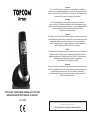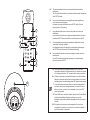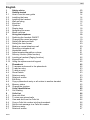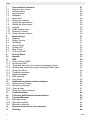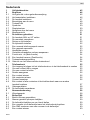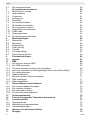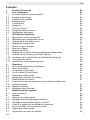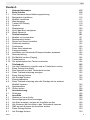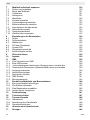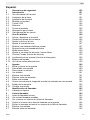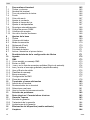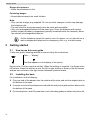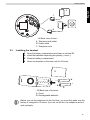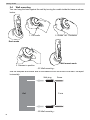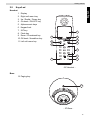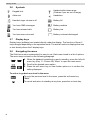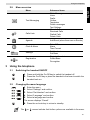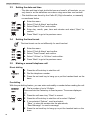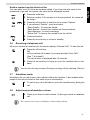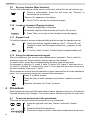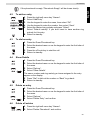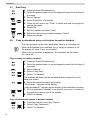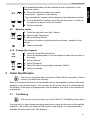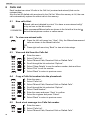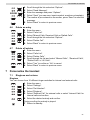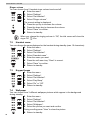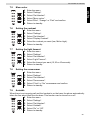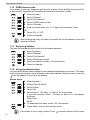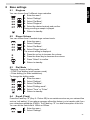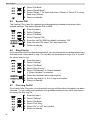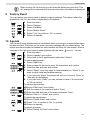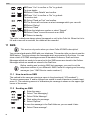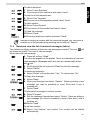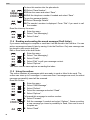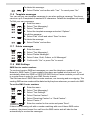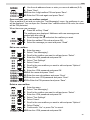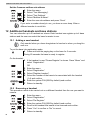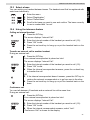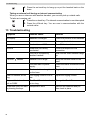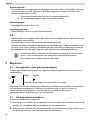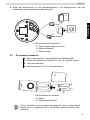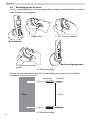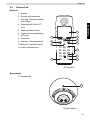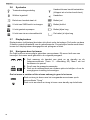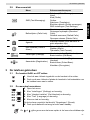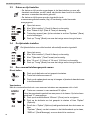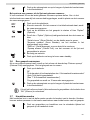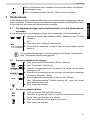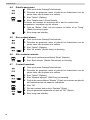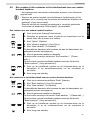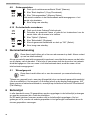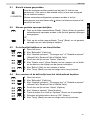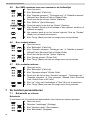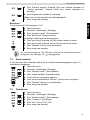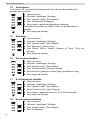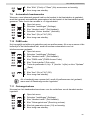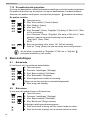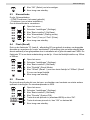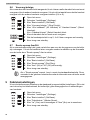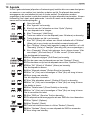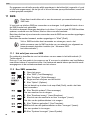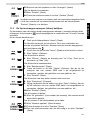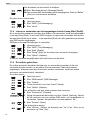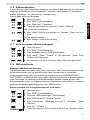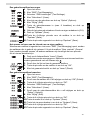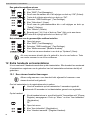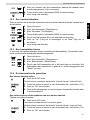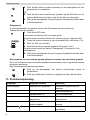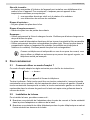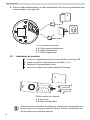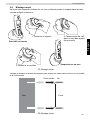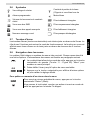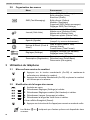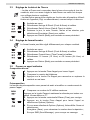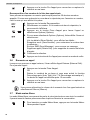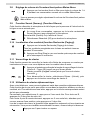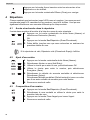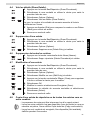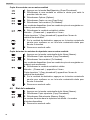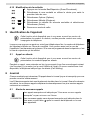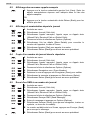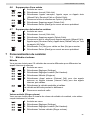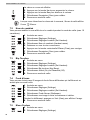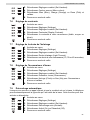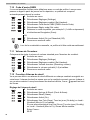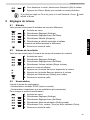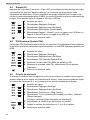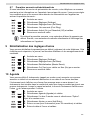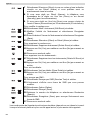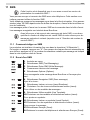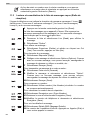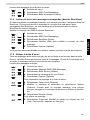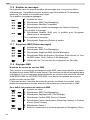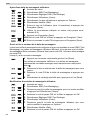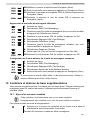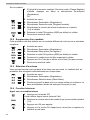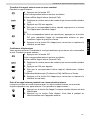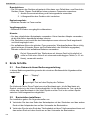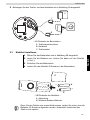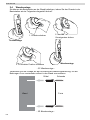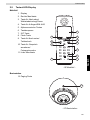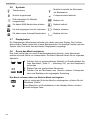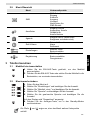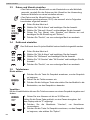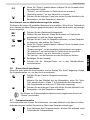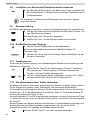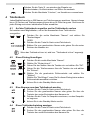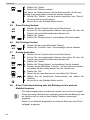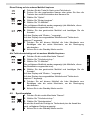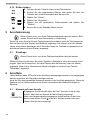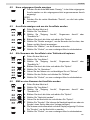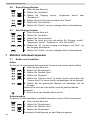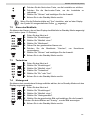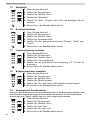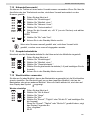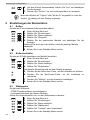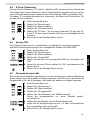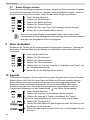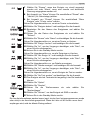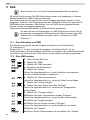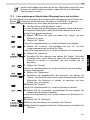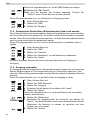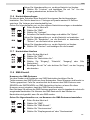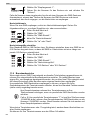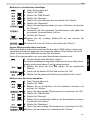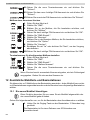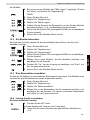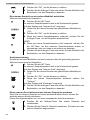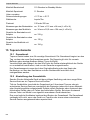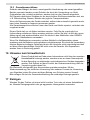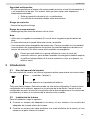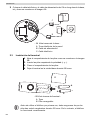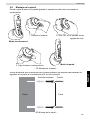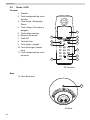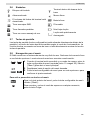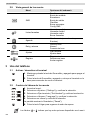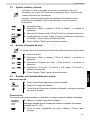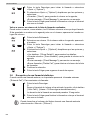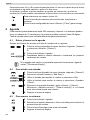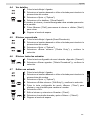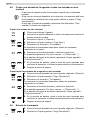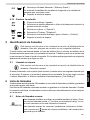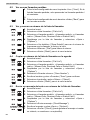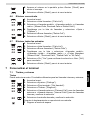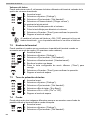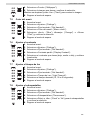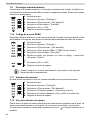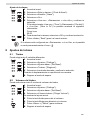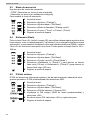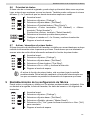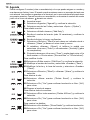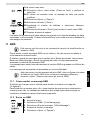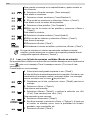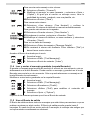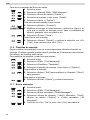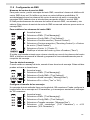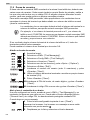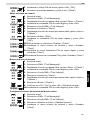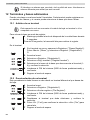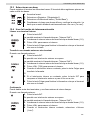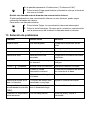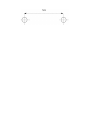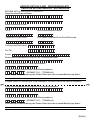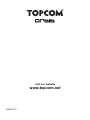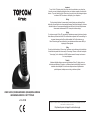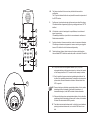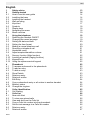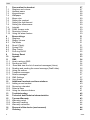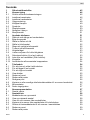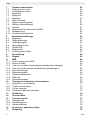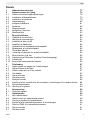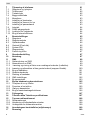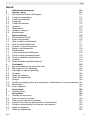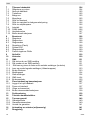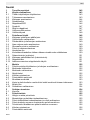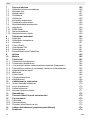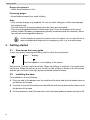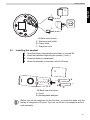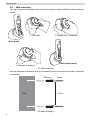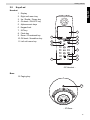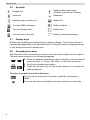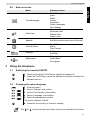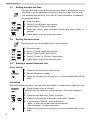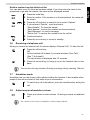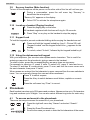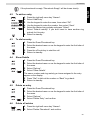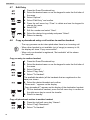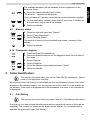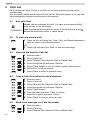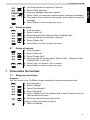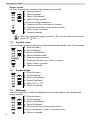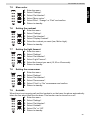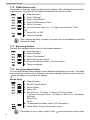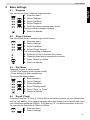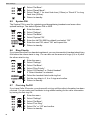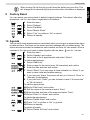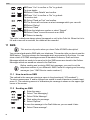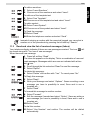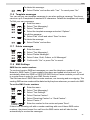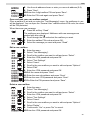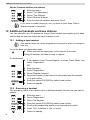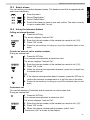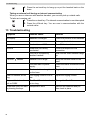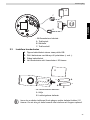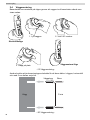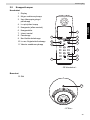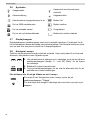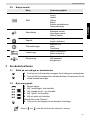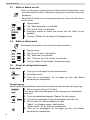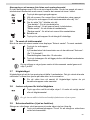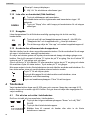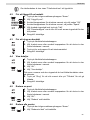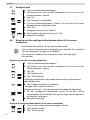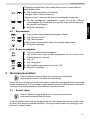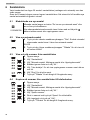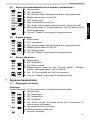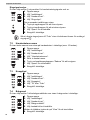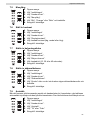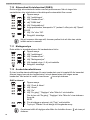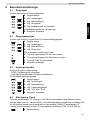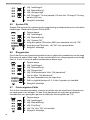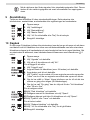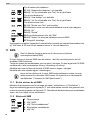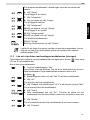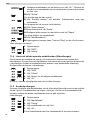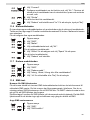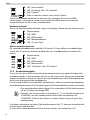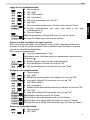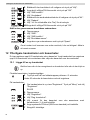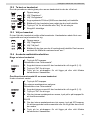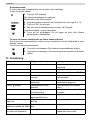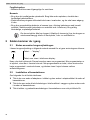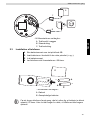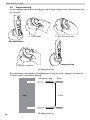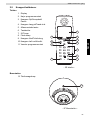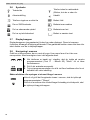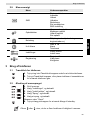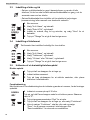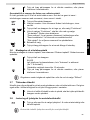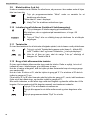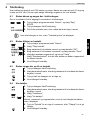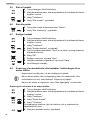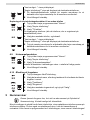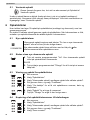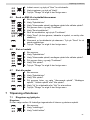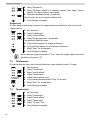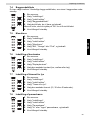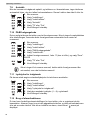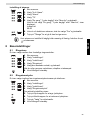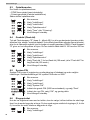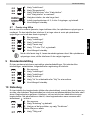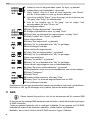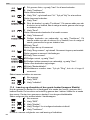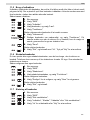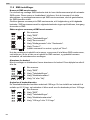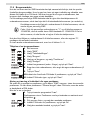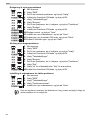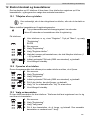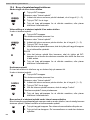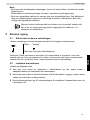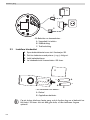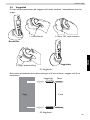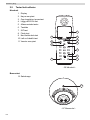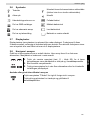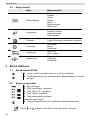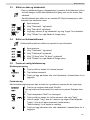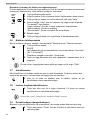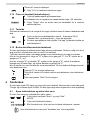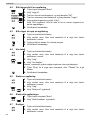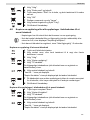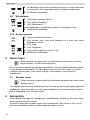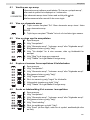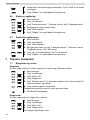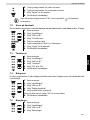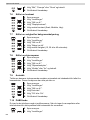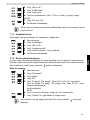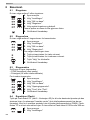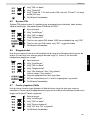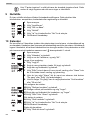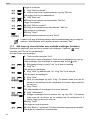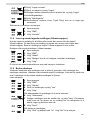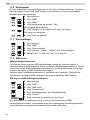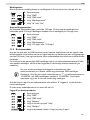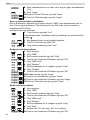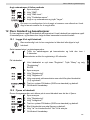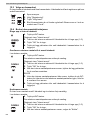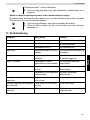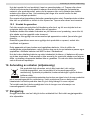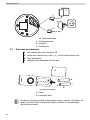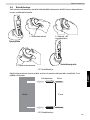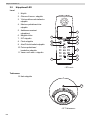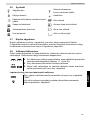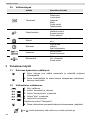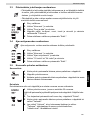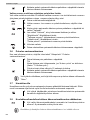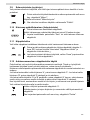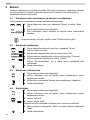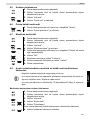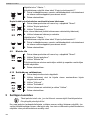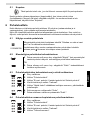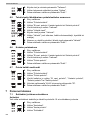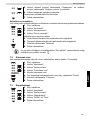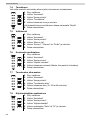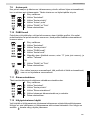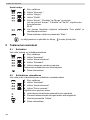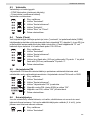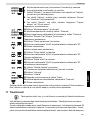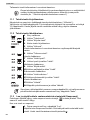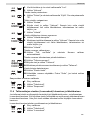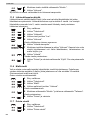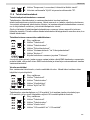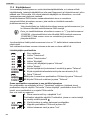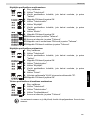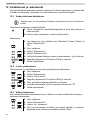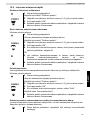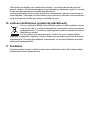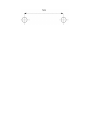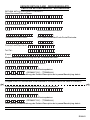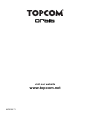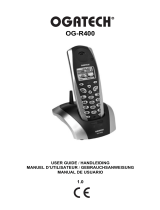Topcom ORBIT El manual del propietario
- Categoría
- Telefonos
- Tipo
- El manual del propietario
Este manual también es adecuado para
La página se está cargando...

8
11
10
9
2
1
3
4
5
6
7
12
UK The features described in this manual are published with reservation to
modifications.
The CE symbol indicates that the unit complies with the essential requirements
of the R&TTE directive
NL De in deze handleiding beschreven mogelijkheden worden gepubliceerd
onder voorbehoud van wijzigingen.
Het toestel voldoet aan de basiseisen van de R&TTE-richtlijn. Dit wordt
bevestigd door de CE-markering.
F Les possibilités décrites dans ce manuel sont publiées sous réserve de
modifications.
La conformité de l’appareil avec les exigences fondamentales de la directive
européenne R&TTE relative aux terminaux, est confirmée par le label CE.
D Die in dieser Bedienungsanleitung umschriebenen Möglichkeiten, werden
vorbehaltlich Änderungen publiziert.
Die Übereinstimmung des Gerätes mit den grundlegenden Anforderungen
der R&TTE-Directive ist durch das CE-Kennzeichen bestätigt.
ES Las características descritas en este manual pueden ser objeto de futuras
modificaciones.
El sello CE corrobora la conformidad del equipo con los requerimientos
básicos de la directiva R&TTE.
UK This product works with rechargeable batteries only. If you put non-
rechargeable batteries in the handset and place it on the base, the handset
will be damaged and this in NOT covered under the warranty conditions.
NL Dit product werkt alleen op herlaadbare batterijen. Als u niet herlaadbare
batterijen in de handset stopt en deze op de basis plaatst, zal de handset
beschadigd raken. Deze beschadiging wordt NIET gedekt door de garantie.
F Ce produit fonctionnement uniquement avec des piles rechargeables. Si
vous mettez des piles non rechargeables dans le combiné et si vous le
placez sur la base, le combiné sera endommagé et ceci ne sera PAS
couvert par la garantie.
D Dieses Gerät darf nur mit Akkus betrieben werden. Wenn Sie das Mobilteil
mit nicht wiederaufladbaren Batterien bestücken und es auf die
Basisstation stellen, wird das Mobilteil beschädigt und fällt nicht unter die
Garantie.
ES Este producto solo funciona con pilas recargables. Si pone pilas no
recargables en el terminal y lo pone en la base, el terminal se dañará, lo
que NO está incluido en la garantía.
La página se está cargando...
La página se está cargando...
La página se está cargando...
La página se está cargando...
La página se está cargando...
La página se está cargando...
La página se está cargando...
La página se está cargando...

Orbit 11
Orbit
Español
1 Advertencia de seguridad 150
2 Introducción 151
2.1 Uso del manual del usuario 151
2.2 Instalación de la base 151
2.3 Instalación del terminal 152
2.4 Montaje en la pared 153
2.5 Teclas / LED 154
2.6 Símbolos 155
2.7 Teclas de pantalla 155
2.8 Navegación por el menú 155
2.9 Vista general de los menús 156
3 Uso del teléfono 156
3.1 Activar / desactivar el terminal 156
3.2 Cambio del idioma de los menús 156
3.3 Ajustar la fecha y la hora 157
3.4 Ajustar el formato de hora 157
3.5 Realizar una llamada telefónica normal 157
3.6 Recepción de una llamada telefónica 158
3.7 Modo manos libres 159
3.8 Ajustar el volumen del auricular / manos libres 159
3.9 Función Privado (función de silencio) 159
3.10 Localización de un terminal (función de búsqueda) 159
3.11 Bloqueo del teclado 159
3.12 Uso de las teclas alfanuméricas 159
4 Agenda 160
4.1 Entrar y buscar en la agenda 160
4.2 Para añadir una entrada 160
4.3 Para marcar un número 160
4.4 Ver detalles 161
4.5 Eliminar una entrada 161
4.6 Eliminar todas las entradas 161
4.7 Editar una entrada 161
4.8 Copiar una entrada de la agenda o todas las entradas en otro terminal 162
4.9 Estado de la memoria 162
4.10 Cambiar la melodía 163
5 Identificación de llamadas 163
5.1 Llamada en espera 163
6 Lista de llamadas 163
6.1 Aviso de llamadas nuevas 163
6.2 Ver nuevas llamadas perdidas 164
6.3 Ver y marcar un número de la lista de llamadas 164
6.4 Copiar un número de la lista de llamadas en la agenda 164
6.5 Enviar un mensaje de texto a un número de la lista de llamadas 164
6.6 Eliminar una entrada 165
6.7 Eliminar todas las entradas 165

12 Orbit
Orbit
7 Personalizar el terminal 165
7.1 Timbre y volumen 165
7.2 Nombre del terminal 166
7.3 Tono de pulsación de teclas 166
7.4 Fondo 166
7.5 Color del menú 167
7.6 Ajustar el contraste 167
7.7 Ajustar el tiempo de luz 167
7.8 Ajustar el salvapantallas 167
7.9 Descolgar automáticamente 168
7.10 Código de acceso PABX 168
7.11 Volumen del receptor 168
7.12 Uso de la función de alarma 168
8 Ajustes de la base 169
8.1 Timbre 169
8.2 Volumen del timbre 169
8.3 Modo de marcación 170
8.4 Rellamada (Flash) 170
8.5 PIN del sistema 170
8.6 Prioridad de timbre 171
8.7 Activar / desactivar el primer timbre 171
9 Restablecimiento de la configuración de fábrica 171
10 Agenda 172
11 SMS 173
11.1 Cómo escribir un mensaje SMS 173
11.2 Enviar un SMS 173
11.3 Leer y ver la lista de mensajes recibidos (Buzón de entrada) 174
11.4 Leer y enviar el mensaje guardado (carpeta Borrador) 175
11.5 Usar el Buzón de salida 175
11.6 Plantillas de mensaje 176
11.7 Borrar mensajes 176
11.8 Configuración de SMS 177
11.9 Zonas de usuarios 178
12 Terminales y bases adicionales 180
12.1 Adición de un terminal 180
12.2 Desvinculación de un terminal 180
12.3 Seleccionar una base 181
12.4 Usar la función de intercomunicación 181
13 Solución de problemas 182
14 Datos técnicos / Características técnicas 183
15 Garantía Topcom 183
15.1 Período de garantía 183
15.2 Tratamiento de la garantía 184
15.3 Limitaciones de la garantía 184
16 Eliminación del dispositivo (medio ambiente) 184
17 Limpieza 184
La página se está cargando...
La página se está cargando...
La página se está cargando...
La página se está cargando...
La página se está cargando...
La página se está cargando...
La página se está cargando...
La página se está cargando...
La página se está cargando...
La página se está cargando...
La página se está cargando...
La página se está cargando...
La página se está cargando...
La página se está cargando...
La página se está cargando...
La página se está cargando...
La página se está cargando...
La página se está cargando...
La página se está cargando...
La página se está cargando...
La página se está cargando...
La página se está cargando...
La página se está cargando...
La página se está cargando...
La página se está cargando...
La página se está cargando...
La página se está cargando...
La página se está cargando...
La página se está cargando...
La página se está cargando...
La página se está cargando...
La página se está cargando...
La página se está cargando...
La página se está cargando...
La página se está cargando...
La página se está cargando...
La página se está cargando...
La página se está cargando...
La página se está cargando...
La página se está cargando...
La página se está cargando...
La página se está cargando...
La página se está cargando...
La página se está cargando...
La página se está cargando...
La página se está cargando...
La página se está cargando...
La página se está cargando...
La página se está cargando...
La página se está cargando...
La página se está cargando...
La página se está cargando...
La página se está cargando...
La página se está cargando...
La página se está cargando...
La página se está cargando...
La página se está cargando...
La página se está cargando...
La página se está cargando...
La página se está cargando...
La página se está cargando...
La página se está cargando...
La página se está cargando...
La página se está cargando...
La página se está cargando...
La página se está cargando...
La página se está cargando...
La página se está cargando...
La página se está cargando...
La página se está cargando...
La página se está cargando...
La página se está cargando...
La página se está cargando...
La página se está cargando...
La página se está cargando...
La página se está cargando...
La página se está cargando...
La página se está cargando...
La página se está cargando...
La página se está cargando...
La página se está cargando...
La página se está cargando...
La página se está cargando...
La página se está cargando...
La página se está cargando...
La página se está cargando...
La página se está cargando...
La página se está cargando...
La página se está cargando...
La página se está cargando...
La página se está cargando...
La página se está cargando...
La página se está cargando...
La página se está cargando...
La página se está cargando...
La página se está cargando...
La página se está cargando...
La página se está cargando...
La página se está cargando...
La página se está cargando...
La página se está cargando...
La página se está cargando...
La página se está cargando...
La página se está cargando...
La página se está cargando...
La página se está cargando...
La página se está cargando...
La página se está cargando...
La página se está cargando...
La página se está cargando...
La página se está cargando...
La página se está cargando...
La página se está cargando...
La página se está cargando...
La página se está cargando...
La página se está cargando...
La página se está cargando...
La página se está cargando...
La página se está cargando...
La página se está cargando...
La página se está cargando...
La página se está cargando...
La página se está cargando...
La página se está cargando...
La página se está cargando...
La página se está cargando...
La página se está cargando...
La página se está cargando...
La página se está cargando...
La página se está cargando...
La página se está cargando...
La página se está cargando...
La página se está cargando...
La página se está cargando...
La página se está cargando...
La página se está cargando...
La página se está cargando...

150
Advertencia de seguridad
Español
1 Advertencia de seguridad
Debe seguirse siempre la siguiente advertencia de seguridad antes de utilizar un
dispositivo eléctrico.
Lea atentamente la siguiente información acerca de la seguridad y el uso apropiado.
Familiarícese con todas las funciones del equipo. Asegúrese de seguir estos consejos y,
en caso necesario, transmitirlos a terceros.
Protección y seguridad eléctricas:
• No utilice el equipo si el enchufe, el cable o el propio equipo están dañados.
• Si el equipo ha sufrido una caída, debe ser comprobado por un electricista antes de
seguir usándolo.
• En el interior del equipo existen niveles de tensión eléctrica peligrosos. No abra nunca
la carcasa ni inserte objetos a través de los orificios de ventilación.
• No derrame ningún tipo de líquido sobre el equipo. En caso de emergencia,
desenchufe el aparato de la toma de corriente.
• Del mismo modo, si se produce un fallo durante su uso o si desea limpiar el equipo,
desenchufe el aparato de la toma de corriente.
• No toque los contactos del cargador ni del enchufe con objetos afilados o metálicos.
• No realice ninguna modificación ni reparación en el equipo usted mismo. Las
reparaciones del equipo o del cable de alimentación solo pueden llevarse a cabo en
un centro de servicio especializado. Una mala reparación puede provocar un peligro
considerable para el usuario.
• Los niños suelen subestimar los peligros asociados a los equipos eléctricos. Por lo
tanto, no debe dejar nunca a un niño sin vigilancia cerca del equipo eléctrico.
• El equipo no debe ser utilizado en habitaciones húmedas (por ejemplo, cuartos de
baño) ni en habitaciones en las que haya mucho polvo.
• Un equipo conectado a la red eléctrica durante una tormenta puede resultar dañado
por un rayo. Por tanto, es recomendable desenchufar el equipo de la toma eléctrica en
caso de tormenta.
• Para desconectar completamente el equipo de la alimentación, el enchufe debe estar
desenchufado de la toma eléctrica. Al hacerlo, tire siempre del propio enchufe y nunca
del cable.
• Mantenga el cable de alimentación alejado de las superficies calientes o de cualquier
otro elemento que pueda provocarle daños, y no deje que quede oprimido.
• Compruebe regularmente el cable de alimentación por si presentase algún daño.
• Estire completamente el cable de alimentación antes de su uso.
• Asegúrese de que el cable de alimentación no representa un riesgo de tropiezo.
• El funcionamiento de ciertos dispositivos médicos podría verse afectado.
• El teléfono puede causar un desagradable zumbido en audífonos.

Español
151
Introducción
Seguridad antiincendios:
• El calor acumulado en el interior del equipo puede provocar su mal funcionamiento y/
o un incendio en el equipo. Por lo tanto, evite que este equipo esté expuesto a
temperaturas extremas:
1. Evite la exposición directa al sol o a calefactores.
2. Los orificios de ventilación deben estar descubiertos.
Riesgo de explosión:
• Nunca tire las pilas al fuego.
Riesgo de envenenamiento:
• Mantenga las pilas fuera del alcance de los niños.
Nota:
• Utilice solo el cargador suministrado. El uso de otros cargadores podría dañar las
pilas.
• La toma eléctrica de la pared debe estar cerca y accesible.
• Use únicamente pilas recargables del mismo tipo. Coloque las pilas con la polaridad
correcta dentro del compartimiento de las pilas (la polaridad aparece indicada en el
interior del terminal). No utilice nunca pilas normales no recargables.
2 Introducción
2.1 Uso del manual del usuario
En este manual del usuario, se utiliza el siguiente método para aclarar las instrucciones:
Tecla que debe pulsarse. Esta tecla puede ser una tecla configurable. Cuando la tecla
configurable es un símbolo, aparece en la columna de la izquierda. Cuando la tecla
configurable es texto, la tecla de la izquierda o de la derecha aparece en la columna de
la izquierda y el texto en la columna de la derecha entre comillas.
2.2 Instalación de la base
Para la instalación, haga lo siguiente:
1 Conecte un extremo del adaptador a la toma y el otro extremo a la conexión del
adaptador de la parte inferior de la base.
2 Conecte un extremo del cable telefónico a la toma telefónica de la pared y el otro
extremo a la parte inferior de la base.
Puesto que este teléfono no puede utilizarse en caso de corte del
suministro eléctrico, para realizar llamadas de emergencia deberá emplear
un teléfono independiente de la red de suministro como, por ejemplo, un
teléfono móvil.
Texto.......«pantalla» ("display").
Texto que aparece en la pantalla del teléfono.

152
Introducción
3 Coloque el cable telefónico y el cable de alimentación de CA en las guías de la base,
tal y como se muestra en la imagen 2A.
- 2A Vista trasera de la base -
A. Toma telefónica de la pared
B. Cable de alimentación
C. Cable telefónico
2.3 Instalación del terminal
- 2B Vista trasera del terminal -
A. Tapa
B. Pilas recargables
1 Abra el compartimiento de las pilas como se muestra en la imagen
2B.
2 Inserte las pilas respetando la polaridad (+ y -).
3 Cierre el compartimiento de las pilas.
4 Deje el terminal en la unidad base durante 20 horas.
Antes de utilizar el teléfono por primera vez, debe asegurarse de que las
pilas han estado cargándose durante 20 horas. De lo contrario, el teléfono
no funcionará correctamente.
A
C
B
+
-
+
-
A
B

Español
153
Introducción
2.4 Montaje en la pared
Puede colgar la base en la pared girando el soporte de esta como se muestra a
continuación:
Utilice la plantilla que se encuentra en la parte posterior del manual para taladrar los
agujeros en la pared a una distancia de 5 cm en horizontal.
- 2C Montaje en la pared -
3. Deje la base en esta posición.
Modo de pared
2. Gire 180º en el sentido de las
agujas del reloj.
1. Levante el soporte.
Modo de sobremesa
- 2D Montaje en la pared -
Enchufe de pared Tornillo
Pared
5 cm

154
Introducción
2.5 Teclas / LED
Terminal
1. Pantalla
2. Tecla configurable de menú
derecha
3. Tecla Arriba / Rellamada /
Pausa
4. Tecla Colgar / Encendido y
apagado
5. Teclas alfanuméricas
6. Bloqueo del teclado
7. Tecla INT
8. Tecla de flash
9. Tecla Abajo / Agenda
10. Tecla Descolgar / Manos
libres
11. Tecla configurable de menú
izquierda
Base
12. Tecla Búsqueda
8
11
10
9
2
1
3
4
5
6
7
- 2E Terminal -
12
- 2F Base -

Español
155
Introducción
2.6 Símbolos
2.7 Teclas de pantalla
Las teclas de pantalla (teclas configurables) están situadas directamente debajo de la
pantalla. La función de estas dos teclas cambia según el modo de funcionamiento. La
función efectiva se muestra en forma de icono o texto directamente encima de las dos
teclas de pantalla.
2.8 Navegación por el menú
El Orbit cuenta con un sistema de menús muy fácil de usar. Cada uno de los menús lleva
a una lista de opciones. La estructura de menús se muestra a continuación.
Para salir o para subir un nivel en el menú.
Bloqueo del teclado
Terminal dentro del alcance de la
base
Alarma activada Manos libres
El volumen del timbre del terminal está
desactivado.
Batería llena
Tiene mensajes SMS. Pila media
Tiene llamadas perdidas. Nivel bajo de pila
Tiene un nuevo mensaje de voz.
La pila está prácticamente
descargada.
1 Cuando el terminal esté encendido y en modo de espera, pulse la
tecla configurable de menú izquierda (tecla 11: imagen 2E) «Menú»
("Menu") para abrir el menú principal.
2 Desplácese hasta la opción del menú deseada.
3 Pulse la tecla configurable de menú para ver más opciones o para
confirmar el ajuste mostrado.
Para ir al nivel anterior del menú, pulse la tecla configurable de menú
«Atrás» ("Back").
Para cancelar y volver al modo de espera en cualquier momento,
pulse la tecla Colgar.

156
Uso del teléfono
2.9 Vista general de los menús
3 Uso del teléfono
3.1 Activar / desactivar el terminal
3.2 Cambio del idioma de los menús
Menú Opciones del submenú
SMS
Escribir mensaje
Buzón de entrada
Borradores
Buzón de salida
Plantillas
Borrar mensajes
Config SMS
Listas llamadas
Llamadas perdid.
Llamadas recibd.
Llamadas realiz.
Borrar llamadas
Agenda
Añadir evento (cuando no haya
Eventos)
Reloj y alarma
Fecha y hora
Alarma
Formato de hora
Ajustes
Fijar terminal
Ajustes base
Registro
Reg. terminal
Seleccionar base
Anular registro
1 Mantenga pulsada la tecla de Encendido y apagado para apagar el
terminal.
2 Pulse la tecla de Encendido y apagado o coloque el terminal en la
base para encender de nuevo el terminal.
1 Acceda al menú.
2 Seleccione «Ajustes» ("Settings") y confirme la selección.
3 Seleccione «Fijar terminal» ("Set Handset") y confirme la selección.
4 Seleccione «Idioma» ("Language") y confirme la selección.
5 Seleccione un idioma y confirme la selección.
La pantalla mostrará «Guardado» ("Saved").
6 Pulse la tecla Colgar para regresar al modo de espera.
Las flechas o indican que hay más opciones disponibles en el menú.

Español
157
Uso del teléfono
3.3 Ajustar la fecha y la hora
3.4 Ajustar el formato de hora
3.5 Realizar una llamada telefónica normal
Marcación directa
Premarcación
Con esta función podrá introducir y modificar un número antes de realizar la llamada.
- La fecha y la hora se guardan en la base y se envían a todos los
terminales, por lo que solo tiene que configurar la fecha / hora una vez
cuando utiliza más de un terminal.
- La fecha / hora se puede configurar mediante la información de la
identificación de llamada (Clip) o manualmente, como se indica a
continuación:
1 Acceda al menú.
2 Seleccione «Reloj y alarma» ("Clock & Alarm") y confirme la
selección.
3 Seleccione «Fecha y hora» ("Date & Time") y confirme la selección.
4 Introduzca el día, el mes, el año, la hora y los minutos y seleccione
«Guardar» ("Save") para confirmar los datos.
5 Pulse «Atrás» ("Back") para ir al menú anterior.
El formato de hora se puede ajustar de forma diferente para cada terminal.
1 Acceda al menú.
2 Seleccione «Reloj y alarma» ("Clock & Alarm") y confirme la
selección.
3 Seleccione «Formato de hora» ("Time Format") y confirme la
selección.
4 Seleccione «12 horas» ("12 Hour") o «24 horas» ("24 Hour") y
confirme la selección.
5 Pulse «Atrás» ("Back") para ir al menú anterior.
1 Pulse la tecla Descolgar para iniciar la llamada.
2 Marque el número de teléfono.
3 Pulse la tecla Colgar para finalizar la llamada o coloque el terminal
otra vez en la base.
1 Marque un número de hasta 32 dígitos.
Mantenga pulsada la tecla Pausa para insertar una pausa. La pantalla
mostrará una «P» ("P").
2 Pulse la tecla configurable de menú «Borrar» ("Clear") para
corregir.

158
Uso del teléfono
Volver a marcar un número de la lista de llamadas realizadas
Puede volver a marcar, como máximo, los 20 últimos números a los que haya llamado.
Si ha guardado un nombre en la agenda junto con el número, aparecerá el nombre en
lugar del número.
3.6 Recepción de una llamada telefónica
Cuando reciba una llamada externa, en la pantalla aparecerá «Llamada externa»
("External Call"). Para contestar a la llamada:
3 Pulse la tecla Descolgar para iniciar la llamada o seleccione
«Opcio.» ("Options").
4 Si selecciona «Opcio.» ("Options") desplácese por las opciones y
seleccione:
«Guardar» ("Save"): para guardar el número en la agenda;
«Enviar mensaje» ("Send Message"): para enviar un mensaje.
5 Pulse la tecla Colgar para finalizar la llamada o coloque el terminal
otra vez en la base.
1 Pulse la tecla Rellamada.
2 Seleccione un número. Si el número está en la agenda, aparecerá
el nombre.
3 Pulse la tecla Descolgar para iniciar la llamada o seleccione
«Opcio.» ("Options").
4 Si selecciona «Opcio.», ("Options") desplácese por las opciones y
seleccione:
«Ver detalles» ("Show Details"): para mostrar los detalles;
«Guardar número» ("Save Number"): para guardar el número en la
agenda;
«Enviar mensaje» ("Send Message"): para enviar un mensaje;
«Borrar llamada» ("Delete Call"): para eliminar el número de la lista
de llamadas.
5 Confirme la selección.
6 Pulse la tecla Colgar para regresar al modo de espera.
1 Pulse la tecla Descolgar.
O
Saque el terminal de la base si ha activado la opción «Auto hablar»
("Auto Talk"). (Véase «7.9 Descolgar automáticamente».)
La duración de la llamada se mostrará pasados 15 segundos.
2 Pulse la tecla Colgar para finalizar la llamada o coloque el terminal
otra vez en la base.
Puede desactivar el volumen del timbre durante una llamada entrante
seleccionando «Silencio» ("Silence").

Español
159
Uso del teléfono
3.7 Modo manos libres
El modo manos libres le permite hablar con su interlocutor sin sujetar el terminal.
También permite a otras personas de la habitación escuchar a ambas partes de la
conversación.
3.8 Ajustar el volumen del auricular / manos libres
3.9 Función Privado (función de silencio)
Para desactivar el micrófono de manera que su interlocutor no pueda oírle.
3.10 Localización de un terminal (función de búsqueda)
3.11 Bloqueo del teclado
El teclado se bloquea para evitar marcar accidentalmente un número mientras lleva
consigo el terminal.
3.12 Uso de las teclas alfanuméricas
Con su teléfono, también puede introducir caracteres alfanuméricos. Esto resulta útil a la
hora de introducir un nombre en la agenda, dar un nombre al terminal, etcétera.
Para seleccionar una letra, pulse la tecla correspondiente las veces que sea necesario.
Por ejemplo, para seleccionar la «A», pulse «2» una vez. Para seleccionar la «B» pulse
«2» dos veces, y así sucesivamente.
1 Para pasar cualquier llamada al modo manos libres, pulse la tecla
Manos libres durante la llamada.
1 Pulse Arriba o Abajo para seleccionar el volumen (1-8) durante una
llamada normal o manos libres.
No es posible ajustar el volumen del auricular / manos libres de forma
independiente.
1 Durante una conversación, pulse la tecla configurable de menú
«Privado» ("Secrecy") para desactivar el micrófono.
En la pantalla aparecerá «Privacidad activ» ("Secrecy on").
2 Para volver a activar el micrófono, seleccione «Off» ("Off").
1 Pulse la tecla Búsqueda de la unidad base.
Todos los terminales registrados con esa base sonarán durante 30
segundos.
2 Pulse «Detener» ("Stop") o cualquier tecla del terminal para
detener la búsqueda.
3 Mantenga pulsada la tecla de bloqueo del teclado (tecla 6: imagen
2E) hasta que en la pantalla aparezca «Teclado bloqueado»
("Keypad Locked") junto con el icono de bloqueo del teclado .
4 Para desbloquear las teclas, seleccione «Desbloq.» ("Unlock"),
seguido de la tecla de bloqueo del teclado #.

160
Agenda
Para seleccionar «A» y «B» consecutivamente pulse «2» una vez, espere a que el cursor
se desplace al siguiente carácter y pulse «2» dos veces.
Al introducir nombres, el primer carácter se escribe en mayúscula y el resto en
minúsculas. Puede cambiar manualmente el tipo de letra, como se indica a continuación.
4 Agenda
Cada terminal puede almacenar hasta 250 nombres y números. Los nombres pueden
tener un máximo de 12 caracteres y los números pueden contener hasta 24 dígitos.
También puede seleccionar melodías diferentes para cada número.
4.1 Entrar y buscar en la agenda
Existen dos formas de acceder a la lista de nombres de su agenda:
4.2 Para añadir una entrada:
4.3 Para marcar un número:
Para seleccionar un espacio, pulse «0».
Pulse la tecla # para cambiar entre minúsculas, mayúsculas o
números.
Pulse la tecla configurable de menú «Borrar» ("Clear") para corregir.
1 Pulse la tecla configurable de menú derecha «Agenda» ("Names")
y seleccione «Buscar» ("Search").
O
2 Pulse la tecla Abajo / Agenda.
3
Desplácese hasta el nombre deseado o introduzca los primeros
caracteres del nombre.
Si la agenda está vacía, en la pantalla aparecerá brevemente «Agenda
vacía» ("Phonebook Empty").
1 Pulse la tecla configurable de menú derecha «Agenda» ("Names").
2 Seleccione «Añadir número» ("Add Entry").
3 Utilice el teclado para escribir el nombre y seleccione «OK».
4 Utilice el teclado para escribir el número y seleccione «Guardar»
("Save").
5 Seleccione la melodía deseada y pulse «Selecc.» ("Select").
Seleccione «Melodía preconf.» ("Default melody") si no desea
tener otra melodía para este número.
6 Regrese al modo de espera.
1 Pulse la tecla Abajo / Agenda.
2 Seleccione el nombre deseado o utilice el teclado para introducir la
primera letra del nombre.
3 Pulse la tecla Descolgar para iniciar la llamada.
4 Regrese al modo de espera.

Español
161
Agenda
4.4 Ver detalles
4.5 Eliminar una entrada
4.6 Eliminar todas las entradas
4.7 Editar una entrada
1 Pulse la tecla Abajo / Agenda.
2 Seleccione el nombre deseado o utilice el teclado para introducir la
primera letra del nombre.
3 Seleccione «Opcio.» ("Options").
4 Seleccione «Ver detalles» ("Show Details").
El nombre, el número y la melodía asignada a esa entrada aparecerán
en la pantalla.
5 Pulse «Marcar» ("Dial") para marcar el número o «Atrás» ("Back")
para volver.
6 Regrese al modo de espera.
1 Pulse la tecla Abajo / Agenda (Down/Phonebook).
2 Seleccione el nombre deseado o utilice el teclado para introducir la
primera letra del nombre.
3 Seleccione «Opcio.» ("Options").
4 Seleccione «Borrar número» ("Delete Entry") y confirme la
selección.
1 Pulse la tecla configurable de menú derecha «Agenda» ("Names").
2 Seleccione «Borrar agenda» ("Delete Phonebook") y confirme la
selección.
1 Pulse la tecla Abajo / Agenda.
2 Seleccione el nombre deseado o utilice el teclado para introducir la
primera letra del nombre.
3 Seleccione «Opcio.» ("Options").
4 Seleccione «Editar número» ("Edit Entry") y confirme la selección.
5 Pulse la tecla configurable de menú «Borrar» ("Clear") para
eliminar y use el teclado para cambiar el nombre.
6 Seleccione «OK».
7 Edite el número y seleccione «Guardar» ("Save").
8 Seleccione la melodía deseada y pulse «Selecc.» ("Select").
9 Regrese al modo de espera.

162
Agenda
4.8 Copiar una entrada de la agenda o todas las entradas en otro
terminal
Copiar una entrada en otro terminal
Copiar todas las entradas de la agenda en otro terminal
4.9 Estado de la memoria
- El proceso de copiado puede interrumpirse cuando hay una llamada
entrante.
- Si no hay otro terminal disponible (sin cobertura) o la memoria está llena,
en la pantalla se mostrará «No se ha podido realizar la copia» ("Copy
unsuccessful").
- Si solo hay un terminal registrado, aparecerá «No disponible» ("Not
available") durante dos segundos.
1 Pulse la tecla Abajo / Agenda.
2 Seleccione el nombre deseado o utilice el teclado para introducir la
primera letra del nombre.
3 Seleccione «Opcio.» (“Options”).
4 Seleccione «Copiar número» (“Copy Entry”).
5 Seleccione «A terminal» (“To Handset”).
Se mostrarán los terminales disponibles (todos los terminales
registrados en la base).
6 Seleccione el terminal deseado y confirme la selección.
En la pantalla aparecerá «Por favor, espere...» (“Please wait...”).
En la pantalla del terminal de destino aparecerá «Copiar agenda?»
(“Copy phonebook?").
7 En el terminal de destino, pulse la tecla de menú izquierda para
confirmar la operación o la derecha para cancelar la transferencia.
8 Regrese al modo de espera.
1 Pulse la tecla configurable de menú derecha «Agenda» ("Names").
2 Seleccione «Copiar agenda» (“Copy Phonebook").
3 Seleccione «A terminal» ("To Handset").
Se mostrarán los terminales disponibles (todos los terminales
registrados en la base).
4 Seleccione el terminal deseado y confirme la selección.
En la pantalla aparecerá «Por favor, espere...» ("Please wait...").
En la pantalla del terminal de destino aparecerá «Copiar agenda?»
(“Copy phonebook?").
5 En el terminal de destino, pulse la tecla de menú izquierda para
confirmar la operación o la derecha para cancelar la transferencia.
6 Regrese al modo de espera.
1 Pulse la tecla configurable de menú derecha «Agenda» ("Names").
2 Seleccione «Copiar agenda» ("Copy Phonebook").

Español
163
Identificación de llamadas
4.10 Cambiar la melodía
5 Identificación de llamadas
Cuando reciba una llamada desde su línea de teléfono fija, el número de teléfono de la
llamada entrante aparecerá en la pantalla del terminal. También puede ver el nombre de
la persona que le llama si la red lo transmite. Si el nombre está programado en la agenda,
aparecerá el nombre que figura en ella.
5.1 Llamada en espera
Durante la llamada, oirá un pitido (tono de aviso) cuando entre una segunda llamada (por
el auricular). El número (o el nombre) aparecerá en la pantalla. Si no hay ningún número
/ nombre disponible, el teléfono mostrará «Llamada espera» ("Call Waiting").
6 Lista de llamadas
Cada terminal puede guardar 30 llamadas en una lista de llamadas (recibidas y perdidas)
que puede revisar más tarde.
Las últimas 20 llamadas realizadas también se guardan en la lista de llamadas. Cuando
la memoria está llena, las llamadas nuevas sustituyen automáticamente a las antiguas
en la memoria.
6.1 Aviso de llamadas nuevas
3 Seleccione «Estado Memoria» (“Memory Status").
Se mostrará la cantidad de entradas de la agenda y la cantidad de
entradas que se pueden crear.
4 Regrese al modo de espera.
1 Pulse la tecla Abajo / Agenda.
2 Seleccione el nombre deseado o utilice el teclado para introducir la
primera letra del nombre.
3 Seleccione «Opcio.» ("Options").
4 Seleccione «Timbre» ("Ringtone").
5 Seleccione la melodía deseada y pulse «Selecc.» (“Select").
6 Regrese al modo de espera.
Este servicio solo funciona si ha contratado el servicio de identificación de
llamadas. Para ello, póngase en contacto con su compañía telefónica.
Este servicio solo funciona si ha contratado el servicio de identificación de
llamadas / llamada en espera.
0123456789
Las llamadas perdidas se indican en pantalla mediante el texto «Tiene
xx nueva/s llamadas perdid.» ("You have xx new missed call(s)") o con
el icono mientras no se está utilizando el terminal.
Las llamadas nuevas sin contestar / perdidas se muestran en la lista
con un punto azul detrás del número de teléfono o del nombre de la
persona que ha llamado.

164
Lista de llamadas
6.2 Ver nuevas llamadas perdidas
6.3 Ver y marcar un número de la lista de llamadas
6.4 Copiar un número de la lista de llamadas en la agenda
6.5 Enviar un mensaje de texto a un número de la lista de llamadas
1 Pulse la tecla configurable de menú izquierda «Ver» ("View"). En la
lista de llamadas perdidas, solo aparecerán las llamadas perdidas /
sin contestar.
O
2 Pulse la tecla configurable de menú derecha «Atrás» ("Back") para
ver las más recientes.
1 Acceda al menú.
2 Seleccione «Lista llamadas» ("Calls List").
3 Seleccione «Llamadas perdid.», «Llamadas recibd.» o «Llamadas
realiz.» ("Missed Calls, Received Calls or Dialled Calls").
4 Desplácese por la lista de llamadas y seleccione «Opcio.»
("Options").
5 Seleccione «Ver detalles» ("Show Details") para ver el número de
la persona que ha llamado, la fecha y la hora.
6 Seleccione «Marcar» ("Dial") para llamar al número.
7 Seleccione «Atrás» ("Back") para ir al menú anterior.
1 Acceda al menú.
2 Seleccione «Lista llamadas» ("Call List").
3 Seleccione «Llamadas perdid.», «Llamadas recibd.» o «Llamadas
realiz.» (“Missed Calls, Received Calls or Dialled Calls").
4 Desplácese por la lista de llamadas y seleccione «Opcio.»
("Options").
5 Seleccione «Guardar número» ("Save Number").
6 Escriba el nombre y pulse «Guardar» ("Save") para confirmar.
7 Seleccione la melodía y pulse «Selecc.» ("Select").
8 Seleccione «Atrás» ("Back") para ir al menú anterior.
1 Acceda al menú.
2 Seleccione «Lista llamadas» ("Calls List").
3 Seleccione «Llamadas perdid.», «Llamadas recibd.» o «Llamadas
realiz.» ("Missed Calls, Received Calls or Dialled Calls").
4 Desplácese por la lista de llamadas y seleccione «Opcio.»
("Options").
5 Seleccione «Enviar mensaje» ("Send Message").
6 Escriba el mensaje y pulse «Opcio.» ("Options").
7
Seleccione «Enviar» ("Send") (puede guardar el mensaje o insertar
un símbolo, un emoticono o una plantilla).

Español
165
Personalizar el terminal
6.6 Eliminar una entrada
6.7 Eliminar todas las entradas
7 Personalizar el terminal
7.1 Timbre y volumen
Timbre
Puede seleccionar entre 10 melodías diferentes para las llamadas internas y externas.
8 Aparece el número en la pantalla, pulse «Enviar» ("Send") para
enviar el mensaje.
9 Seleccione «Atrás» ("Back") para ir al menú anterior.
1 Acceda al menú.
2 Seleccione «Lista llamadas» ("Calls List").
3 Seleccione «Llamadas perdid.», «Llamadas recibd.» o «Llamadas
realiz.» (“Missed Calls, Received Calls or Dialled Calls").
4 Desplácese por la lista de llamadas y seleccione «Opcio.»
("Options").
5 Seleccione «Borrar llamada» ("Delete Call").
6 Seleccione «Atrás» ("Back") para ir al menú anterior.
1 Acceda al menú.
2 Seleccione «Lista llamadas» ("Calls List").
3 Seleccione «Borrar llamadas» ("Delete Calls").
4 Desplácese por la lista y seleccione «Llamadas perdid.»,
«Llamadas recibd.», «Llamadas realiz.» o «Todas llamadas»
("Missed Calls", "Received Calls", "Dialled Calls" or "All Calls").
5 Seleccione «Sí» ("Yes") para confirmar la selección o «No» ("No")
para cancelarla.
6 Seleccione «Atrás» ("Back") para ir al menú anterior.
1 Acceda al menú.
2 Seleccione «Ajustes» ("Settings").
3 Seleccione «Fijar terminal» ("Set Handset").
4 Seleccione «Timbre» ("Ringtone").
5 Seleccione «Llamada externa» (“External Call”) para las llamadas
externas o «Llamada interna» (“Internal Calls") para las llamadas
internas y confirme la selección.
6 Seleccione la melodía deseada y confirme la selección.
Durante el desplazamiento se reproducirá una melodía.
7 Regrese al modo de espera.

166
Personalizar el terminal
Volumen del timbre
Puede seleccionar entre 5 volúmenes de timbre diferentes del terminal, además de la
opción de volumen desactivado.
7.2 Nombre del terminal
Puede cambiar el nombre que se muestra en la pantalla del terminal cuando se
encuentra en modo de espera (10 caracteres como máximo).
7.3 Tono de pulsación de teclas
7.4 Fondo
Puede elegir entre tres imágenes diferentes para que se muestren como fondo de
pantalla cuando el terminal está en modo de espera.
1 Acceda al menú.
2 Seleccione «Ajustes» ("Settings").
3 Seleccione «Fijar terminal» ("Set Handset").
4 Seleccione «Volumen timbre» ("Ringer volume").
Se mostrará el ajuste actual.
5 Pulse la tecla Arriba para subir el volumen.
6 Pulse la tecla Abajo para disminuir el volumen.
7 Seleccione «Guardar» ("Save") para confirmar la operación.
8 Regrese al modo de espera.
Al cambiar el volumen del timbre a «Off»,("Off") aparecerá el icono de
timbre desactivado en la pantalla mientras no se utilice el teléfono.
1 Acceda al menú.
2 Seleccione «Ajustes» (“Settings”).
3 Seleccione «Fijar terminal» (“Set Handset”).
4 Seleccione «Nombre terminal» ("Handset name").
5 Escriba el nombre que desee.
6 Pulse la tecla configurable de menú «Borrar» ("Clear") para
corregir.
7 Seleccione «Guardar» ("Save") para confirmar la operación.
8 Regrese al modo de espera.
1 Acceda al menú.
2 Seleccione «Ajustes» ("Settings").
3 Seleccione «Fijar terminal» ("Set Handset").
4 Seleccione «Bip de tecla» ("Key Beep").
5 Seleccione «On» u «Off» ("On" or "Off").
6 Regrese al modo de espera.
1 Acceda al menú.
2 Seleccione «Ajustes» ("Settings").
3 Seleccione «Fijar terminal» ("Set Handset").

Español
167
Personalizar el terminal
7.5 Color del menú
7.6 Ajustar el contraste
7.7 Ajustar el tiempo de luz
7.8 Ajustar el salvapantallas
4 Seleccione «Fondo» ("Wallpaper").
5 Seleccione la imagen que desee y confirme la selección.
Mientras se desplaza, pulse «Ver» ("View") para mostrar la imagen.
6 Regrese al modo de espera.
1 Acceda al menú.
2 Seleccione «Ajustes» ("Settings").
3 Seleccione «Fijar terminal» ("Set Handset").
4 Seleccione «Color del menú» ("Menu colour").
5 Seleccione «Azul», ("Blue") «Naranja» ("Orange") o «Rosa»
("Pink") y confirme la selección.
6 Regrese al modo de espera.
1 Acceda al menú.
2 Seleccione «Ajustes» ("Settings").
3 Seleccione «Fijar terminal» ("Set Handset").
4 Seleccione «Contraste pantll» ("Display Contrast").
5 Seleccione el contraste que desee (bajo, medio o alto) y confirme
la selección.
6 Regrese al modo de espera.
1 Acceda al menú.
2 Seleccione «Ajustes» ("Settings").
3 Seleccione «Fijar terminal» ("Set Handset").
4 Seleccione «Tiempo de luz» ("Light Timeout").
5 Seleccione el tiempo deseado (15, 30 o 45 segundos).
6 Regrese al modo de espera.
1 Acceda al menú.
2 Seleccione «Ajustes» ("Settings").
3 Seleccione «Fijar terminal» ("Set Handset").
4 Seleccione «Salvapantallas» ("Screensaver").
5 Seleccione «Reloj» o «No» (“Clock” or “No”) para el salvapantallas
y confirme la selección.
6 Regrese al modo de espera.

168
Personalizar el terminal
7.9 Descolgar automáticamente
Cuando hay una llamada entrante y el terminal se encuentra en la base, el teléfono se
conecta a la línea de forma automática cuando se separa de la base. Esta función puede
activarse o desactivarse.
7.10 Código de acceso PABX
Es posible utilizar el teléfono con un número de prefijo. Cuando se marque desde la lista
de llamadas o la agenda, este prefijo se marcará automáticamente antes del número.
7.11 Volumen del receptor
De esta forma, se ajusta el nivel de volumen estándar del auricular del terminal.
7.12 Uso de la función de alarma
Puede tener un ajuste de alarma diferente para cada terminal registrado en la base. La
alarma suena únicamente en el terminal, no en la base ni en ningún otro terminal.
Cuando haya una alarma configurada, aparecerá el icono en la parte superior de la
pantalla.
1 Acceda al menú.
2 Seleccione «Ajustes» ("Settings").
3 Seleccione «Fijar terminal» ("Set Handset").
4 Seleccione «Auto hablar» ("Autotalk").
5 Seleccione «On» u «Off».
6 Regrese al modo de espera.
1 Acceda al menú.
2 Seleccione «Ajustes» ("Settings").
3 Seleccione «Fijar terminal» ("Set Handset").
4 Seleccione «Cód. acceso PABX» ("PABX Access Code").
5 Seleccione «Fijar código» ("Set code").
6 Escriba el prefijo, por ejemplo «0» (solo un dígito), y seleccione
«Guardar» ("Save").
O
7 Seleccione «On» u «Off».
8 Regrese al modo de espera.
Cuando marque un número manualmente, este prefijo no se marcará,
deberá escribirlo manualmente.
1 Acceda al menú.
2 Seleccione «Ajustes» ("Settings").
3 Seleccione «Fijar terminal» ("Set Handset").
4 Seleccione «Volumen receptor» ("Receiving volume").
5 Seleccione el volumen deseado (1-8) y confirme la selección.
6 Regrese al modo de espera.

Español
169
Ajustes de la base
Ajuste de la alarma
8 Ajustes de la base
8.1 Timbre
Puede elegir entre 5 melodías diferentes.
8.2 Volumen del timbre
Puede seleccionar entre 5 niveles de volumen de timbre.
1 Acceda al menú.
2 Seleccione «Reloj y alarma» ("Clock & Alarm").
3 Seleccione «Alarma» ("Alarm").
4 Seleccione «On».
5 Seleccione «Una vez», «Diariamente» o «Lun-Vie» y confirme la
selección.
Si ha seleccionado «Una vez», ("Once") «Diariamente» ("On daily")
o «Lun-Vie», ("Mon to Fri") la pantalla mostrará la siguiente
información:
Poner hora:
00:00
6 Para desactivar la alarma, seleccione «Off» y confirme la selección.
7 Pulse «Atrás» ("Back") para ir al menú anterior.
Si la alarma está configurada en «Diariamente» o «Lun-Vie», en la pantalla
se verá permanentemente el icono .
1 Acceda al menú.
2 Seleccione «Ajustes» ("Settings").
3 Seleccione «Ajustes base» ("Set Base").
4 Seleccione «Timbre» ("Ringtone").
5 Seleccione la melodía deseada y confirme la selección.
Durante el desplazamiento se reproducirá una muestra.
6 Regrese al modo de espera.
1 Acceda al menú.
2 Seleccione «Ajustes» ("Settings").
3 Seleccione «Ajustes base» ("Set Base").
4 Seleccione «Volumen timbre» ("Ringer Volume").
Se mostrará el ajuste actual.
5 Pulse la tecla Arriba para subir el volumen.
6 Pulse la tecla Abajo para disminuir el volumen.
7 Pulse «Selecc.» ("Select") para confirmar.
8 Regrese al modo de espera.

170
Ajustes de la base
8.3 Modo de marcación
Hay dos tipos de modos de marcación:
• DTMF / Marcación por tonos (la más empleada)
• Marcación por pulsos (en instalaciones antiguas)
Para cambiar el modo de marcación:
8.4 Rellamada (Flash)
Pulse la tecla Flash «R» (tecla 8: imagen 2E) para utilizar determinados servicios de su
línea externa, como «Llamada espera» ("call waiting") (si su compañía telefónica ofrece
esta opción), o para transferir llamadas si utiliza una centralita telefónica (PABX). La tecla
Flash «R» es una breve interrupción de la línea. Puede ajustar el tiempo flash a 100 o
250 ms.
8.5 PIN del sistema
El PIN del sistema se utiliza para registrar y dar de baja terminales, además de otros
ajustes opcionales. El PIN predeterminado del sistema es 0000.
1 Acceda al menú.
2 Seleccione «Ajustes» ("Settings").
3 Seleccione «Ajustes base» ("Set Base").
4 Seleccione «Modo de llamada» ("Dialling mode").
5 Seleccione «Tonos» ("Tone") o «Pulsos» ("Pulse").
6 Regrese al modo de espera.
1 Acceda al menú.
2 Seleccione «Ajustes» ("Settings").
3 Seleccione «Ajustes base» ("Set Base").
4 Seleccione «Configr. tecla R» ("Recall Mode").
5 Seleccione «Rellamada 1» ("Recall 1") para obtener un tiempo
flash corto (100 ms) o «Rellamada 2» ("Recall 2") para obtener un
tiempo flash largo (250 ms).
6 Regrese al modo de espera.
1 Acceda al menú.
2 Seleccione «Ajustes» ("Settings").
3 Seleccione «Ajustes base» ("Set Base").
4 Seleccione «PIN del sistema» ("System PIN").
5 Introduzca el PIN antiguo (0000 de forma predeterminada) y
seleccione «OK».
6 Escriba el nuevo PIN, seleccione «OK» y repita este paso.
7 Regrese al modo de espera.

Español
171
Restablecimiento de la configuración de fábrica
8.6 Prioridad de timbre
Si tiene más de un terminal registrado, puede elegir qué terminal debe sonar en primer
lugar, antes de que empiecen a sonar los demás. También puede configurar el número
de tonos (2, 4 o 6) antes de que los demás terminales empiecen a sonar.
8.7 Activar / desactivar el primer timbre
Si tiene el servicio de identificación de llamadas, su teléfono no sonará hasta que se haya
recibido la información sobre la persona que llama. Puede hacer que sus terminales
suenen antes de recibir dicha información activando la función de primer timbre:
9 Restablecimiento de la configuración de fábrica
Puede volver a configurar su teléfono en los ajustes predeterminados (originales). Esto
no afectará a la agenda, la lista de llamadas, los datos del usuario ni los registros de
terminales.
1 Acceda al menú.
2 Seleccione «Ajustes» ("Settings").
3 Seleccione «Ajustes base» ("Set Base").
4 Seleccione «Prioridad timbre» ("Ring Priority").
5 Seleccione «Todos terminales» ("All Handset") o «Selecc.
terminal» ("Select Handset").
Si selecciona «Selecc. terminal» ("Select Handset"):
6 Seleccione el terminal que debe sonar primero.
7 Configure el retardo en 2, 4 o 6 tonos y confirme la selección.
8 Regrese al modo de espera.
1 Acceda al menú.
2 Seleccione «Ajustes» ("Settings").
3 Seleccione «Ajustes base» ("Set Base").
4 Seleccione «Primer timbre» ("First Ring").
5 Seleccione «On» o «Off» y confirme la selección.
6 Regrese al modo de espera.
Al activar la función de primer timbre, oirá en primer lugar la melodía
predeterminada. Dicha melodía cambiará a la melodía seleccionada una
vez que se muestre en pantalla la información de la persona que llama.
1 Acceda al menú.
2 Seleccione «Ajustes» ("Settings").
3 Seleccione «Ajustes base» ("Set Base").
4 Seleccione «Restblcr valores» ("Master Reset").
5 Seleccione «Sí» ("Yes") para confirmar la selección o «No» ("No")
para cancelarla.
6 Regrese al modo de espera.

172
Agenda
10 Agenda
Puede configurar 5 eventos (citas o recordatorios) a los que puede asignar un nombre y
una alarma por fecha y hora. El evento puede mostrarse como un mensaje de texto con
o sin alarma. Los eventos se guardan en el terminal, por lo que cada terminal puede tener
sus propios eventos. Cuando se activa un recordatorio, se muestra el nombre del evento
junto con el icono de alarma durante un minuto.
1 Acceda al menú.
2 Seleccione «Agenda» ("Agenda") y confirme la selección.
3 Seleccione una de las 5 citas y seleccione «Opcio.» ("Option").
Para añadir una cita:
4 Seleccione «Añadir número» ("Add Entry").
5 Escriba el nombre del evento (máx. 24 caracteres) y confirme la
selección.
6 Escriba la fecha y la hora y confírmelas.
7 Seleccione «Silencio» ("Silent")si solo desea un indicador visual o
«Alarma» ("Alarm") si desea un aviso visual y sonoro.
8 Si establece «Alarma», ("Alarm") el teléfono le pedirá que
seleccione «Una vez» ("Ones") o «Anualmente» ("Annually") (para
los cumpleaños).
9 Si ajusta la alarma en «Una vez» ("Ones"), puede elegir entre «A la
hora exacta» o «30 min antes» ("At event time" or "30 min before").
Para modificar la cita:
10 Seleccione «Editar evento» ("Edit Event") y confirme la selección.
11 Modifique el nombre del evento y seleccione «Guardar» ("Save").
12 Modifique la fecha y la hora del evento y seleccione «Guardar»
("Save").
13 Seleccione «Silencio» ("Silent") o «Alarma» "(Alarm") y confirme la
selección.
Para eliminar la cita:
14 Seleccione «Borrar evento» ("Delete Event") y confirme la
selección.
15 Seleccione «Sí» ("Yes") para confirmar la selección o «No» (“No")
para volver.
16 Regrese al modo de espera.
Para eliminar todos los eventos:
17 Seleccione «Elim. todos eventos» (“Delete All Event”) y confirme la
selección.
18 Seleccione «Sí» ("Yes") para confirmar la selección o «No» (“No")
para volver.
Para mostrar los detalles:
19 Seleccione «Ver detalles» ("Show Details") y confirme la selección.
20 Seleccione «Sí» ("Yes") para confirmar la selección o «No» (“No")
para volver.

Español
173
SMS
Los datos de la persona que llama siempre se guardan en la lista de llamadas (se haya
contestado o no la llamada). Cuando la lista esté llena y se reciba una nueva llamada, la
más antigua se eliminará.
11 SMS
Puede enviar y recibir mensajes SMS con su teléfono. En esta sección se detalla el
funcionamiento de esta función.
El teléfono guarda los mensajes que se reciben en el Buzón de entrada. Los buzones
Buzón de salida, Borrador y Buzón de entrada de todos los terminales permiten
almacenar un total de 50 mensajes SMS.
Los mensajes que están listos para enviarse al servidor SMS se guardan en el Buzón de
salida.
Los mensajes que se guardan se almacenan en el buzón Borrador.
11.1 Cómo escribir un mensaje SMS
El método es el mismo que el utilizado para escribir un nombre en la agenda
(“4 Agenda”).
Para introducir un espacio pulse «0» y para cambiar de mayúsculas a minúsculas o
números pulse «#». La cantidad de caracteres que quedan para cada mensaje se
muestra en la esquina superior derecha de la pantalla.
11.2 Enviar un SMS
Para enviar como texto:
21 Seleccione «Envr. como texto» ("Send as Text") y confirme la
selección.
22 El evento se mostrará como un mensaje de texto que puede
modificar.
23 Seleccione «Opcio.» ("Option").
24 Seleccione «Enviar» ("Send").
25 Introduzca el número de teléfono o seleccione «Buscar»
("Search").
26 Seleccione «Guardar» ("Save") para enviar el evento como SMS.
27 Regrese al modo de espera.
Este servicio solo funciona si ha contratado el servicio de identificación de
llamadas / SMS.
Antes de enviar y recibir mensajes de texto SMS, debe configurar el número
de teléfono del centro SMS de su red para los mensajes salientes y
entrantes (véase “ Números del centro de servicio SMS”).
1 Acceda al menú.
2 Seleccione «SMS» ("Text Messaging").
3 Seleccione «Escribir mensaje» ("Write Message").
4 Empiece a escribir el mensaje.
5 Seleccione «Opcio.» ("Options").

174
SMS
11.3 Leer y ver la lista de mensajes recibidos (Buzón de entrada)
En la pantalla de su teléfono se indica si se han recibido mensajes nuevos. Aparecerá el
icono junto con el mensaje «Tiene X mensajes nuevos» ("You have X new
messages").
Cuando haya un nuevo mensaje:
Para guardar el mensaje en la carpeta Borrador y poder enviarlo en
otro momento:
6 Seleccione «Guardar mensaje» ("Save message").
Para añadir un emoticono:
7 Seleccione «Insert. emoticono» ("Insert Emoticon").
8 Elija uno de los emoticonos y seleccione «Selecc.» ("Insert").
Para añadir uno de los textos de las plantillas:
9 Seleccione «Usar plantilla» ("Use Template").
10 Elija uno de los textos de las plantillas y seleccione «Selecc.»
("Insert").
Para añadir un símbolo:
11 Seleccione «Insertar símbolo» ("Insert Symbol").
12 Elija uno de los símbolos y seleccione «Selecc.» ("Insert").
Para enviar el mensaje:
13 Seleccione «Enviar» ("Send").
14 Introduzca el número de teléfono y seleccione «Enviar» ("Send").
En lugar de introducir el número manualmente mediante el teclado
numérico, puede seleccionar un número de la agenda pulsando la tecla
configurable izquierda «Buscar» ("Search").
1 Pulse la tecla configurable izquierda «Leer» ("Read").
La lista del Buzón de entrada aparecerá en la pantalla. Se trata de una
combinación de mensajes nuevos y mensajes leídos. Los mensajes
nuevos se indican con un icono de punto azul.
2 Desplácese por la lista y seleccione «Leer» ("Read") para leer el
mensaje.
3 Seleccione «Opcio.» ("Option").
Para eliminar este mensaje:
4 Seleccione «Borrar» ("Delete") y confirme la selección con «Sí»
("Yes"). Para cancelar pulse «No» ("No").
Para responder a este mensaje:
5 Seleccione «Responder» ("Reply").
6 Escriba el mensaje y seleccione «Opcio.» ("Options"). Al igual que
al escribir un mensaje nuevo, tiene la posibilidad de enviarlo,
guardarlo, usar una plantilla, etc.
7 Seleccione «Enviar» ("Send").

Español
175
SMS
Acceder al Buzón de entrada por el menú:
11.4 Leer y enviar el mensaje guardado (carpeta Borrador)
Si guarda un mensaje para terminar de escribirlo o enviarlo en otro momento, este se
almacenará en el buzón Borrador. Puede escribir un mensaje y guardarlo en el buzón
Borrador para enviarlo en otro momento. Solo se puede almacenar un mensaje en el
buzón Borrador de cada usuario.
Modificar o enviar textos guardados en la carpeta Borrador:
Dispone de las mismas opciones que al leer el Buzón de entrada.
11.5 Usar el Buzón de salida
El Buzón de salida contiene todos los mensajes que están listos para enviarse o que no
pudieron enviarse por algún motivo. El Buzón de salida permite guardar hasta 5
mensajes. En caso de que se envíen más de 5 mensajes, el mensaje más antiguo que
se haya enviado correctamente se eliminará.
Para reenviar este mensaje a otro número:
8 Seleccione «Remitir» ("Forward").
9 Modifique el mensaje, en caso necesario, y seleccione «Opcio.»
("Option"). Al igual que al escribir un mensaje nuevo, tiene la
posibilidad de enviarlo, guardarlo, usar una plantilla, etc.
10 Seleccione «Enviar» ("Send").
Para marcar este número:
11 Seleccione «Usar número» ("Use Number") y confirme la
selección. El número de teléfono se marcará automáticamente.
Para guardar este número en la agenda:
12 Seleccione «Guardar número» ("Save Number").
13 Introduzca el nombre y seleccione «Guardar» ("Save").
14 Modifique el número de teléfono, en caso necesario, y seleccione
«Guardar» ("Save").
Para ver los datos del mensaje:
15 Seleccione «Datos de mensaje» ("Message Details").
16 Se mostrará el número del remitente. Pulse «Marcar» ("Dial") si
desea llamar a este número.
1 Acceda al menú.
2 Seleccione «SMS» ("Text Messaging").
3 Seleccione «Buzón de entrada» ("Inbox").
1 Acceda al menú.
2 Seleccione «SMS» ("Text Messaging").
3 Seleccione «Borradores» ("Drafts").
4 Seleccione «Editar» ("Edit") para modificar el contenido del
mensaje.
5 Seleccione «Opcio.» ("Options").

176
SMS
Para leer los mensajes del Buzón de salida:
11.6 Plantillas de mensaje
Puede modificar las plantillas y crear las suyas propias para utilizarlas al escribir un
mensaje. El teléfono permite guardar hasta 3 plantillas de 32 caracteres como máximo.
Por defecto, las plantillas están vacías:
Para modificar las plantillas y crear las suyas propias:
11.7 Borrar mensajes
1 Acceda al menú.
2 Seleccione «Mensaje SMS» ("SMS Message").
3 Seleccione «Buzón de salida» ("Outbox").
4 Seleccione el mensaje y elija «Leer» ("Read").
5 Seleccione «Opcio.» ("Options").
Para reenviar este mensaje a otro número:
6 Seleccione «Remitir» ("Forward").
7 Modifique el mensaje, en caso necesario, y seleccione «Opcio.». Al
igual que al escribir un mensaje nuevo, tiene la posibilidad de
enviarlo, guardarlo, usar una plantilla, etc.
8 Seleccione «Enviar» ("Send").
Para eliminar este mensaje:
9 Seleccione «Borrar» ("Delete") y confirme la selección con «Sí»
("Yes"). Para cancelar pulse «No» ("No").
1 Acceda al menú.
2 Seleccione «SMS» ("Text Messaging").
3 Seleccione «Plantillas» ("Templates").
4 Seleccione la plantilla de mensaje y elija «Opcio.» ("Options").
Para modificar el mensaje:
5 Seleccione «Editar» ("Edit") para modificarlo y «Guardar» "("Save")
para guardarlo.
Para eliminar el mensaje:
6 Seleccione «Borrar» ("Delete") y confirme la selección.
1 Acceda al menú.
2 Seleccione «SMS» ("Text Messaging").
3 Seleccione «Borrar mensajes» ("Delete Messages").
4 Seleccione «Buzón de entrada», ("Inbox") «Borrador», ("Draft")
«Buzón de salida» ("Outbox") o «Todos mensajes» (“All
Messages").
5 Confirme con «Sí» ("Yes") o pulse «No» ("No") para cancelar.

Español
177
SMS
11.8 Configuración de SMS
Números del centro de servicio SMS
Para poder enviar y recibir mensajes de texto SMS, necesita el número de teléfono del
centro SMS de su red. Su teléfono ya viene con estos teléfonos predefinidos. Si
accidentalmente borra los números del centro de servicio de envío o recepción de
mensajes SMS, deberá volver a introducirlos para poder utilizar el servicio SMS.
El Orbit puede almacenar dos números del centro de servicio SMS, uno entrante y otro
saliente. Este número de servicio de envío de SMS se marcará cada vez que se envíe un
mensaje SMS.
Para establecer los números del centro SMS:
Si recibe una llamada entrante cuyo número coincide con uno de los números del centro
SMS, el teléfono reconocerá la llamada y preparará la línea automáticamente para la
recepción del mensaje.
Tono de alerta de mensaje
Cuando reciba un mensaje de texto, sonará el tono de aviso de mensaje. Estas señales
pueden activarse o desactivarse:
Configurar el tamaño de los mensajes
Un mensaje de texto estándar tiene una longitud de 160 caracteres. Puede configurar la
longitud máx. de un mensaje en 612 caracteres, y el mensaje se enviará en 4 mensajes
de 160 caracteres:
1 Acceda al menú.
2 Seleccione «SMS» ("Text Messaging").
3 Seleccione «Config SMS» (“Text Settings").
4 Seleccione «Centros servicio» (“Service Centres").
5 Seleccione «Centros recepción» ("Receiving Centres") o «Centros
de envío» ("Send Centres").
6 Seleccione «Centro 1» ("Centre 1").
7 Modifique el número del centro y pulse «Guardar» ("Save").
1 Acceda al menú.
2 Seleccione «SMS» ("Text Messaging").
3 Seleccione «Config SMS» ("Text Settings").
4 Seleccione «Alerta mensaje» ("Message Alert").
5 Seleccione «Sí» o «No» ("Yes" or "No").
1 Acceda al menú.
2 Seleccione «SMS» ("Text Messaging").
3 Seleccione «Config SMS» ("Text Settings").
4 Seleccione «Tamaño mensaje» ("Message Size").
5 Seleccione «160 caracteres» ("160 Characters") o «612
caracteres» ("612 Characters").

178
SMS
11.9 Zonas de usuarios
Si tiene más de un terminal SMS conectado a la misma línea telefónica, deberá crear
varias zonas de usuarios. Cada usuario tendrá su propio Buzón de entrada y salida, a
los que solo podrá entrar con un código PIN. Al asignar números diferentes a cada
usuario, cada uno puede recibir sus propios mensajes privados.
Para recibir mensajes SMS personales, debe proporcionar a los remitentes de sus
mensajes el número del terminal que deben añadir a su número de teléfono normal
(véase a continuación).
Si no se añade ningún número de terminal al número de teléfono o 0, todos los
terminales recibirán estos mensajes.
Puede cambiar el número de su terminal por otro entre 0-9:
Añadir un buzón de usuario
Abrir y leer el contenido de su buzón
Una vez configurado un buzón, acceda al menú «SMS», (“Text Messaging") y se
mostrarán los buzones que están en uso. Puede abrir el buzón «Bandeja común»
("General User") sin código PIN, los demás estarán protegidos mediante PIN.
Cuando haya un nuevo mensaje:
Los remitentes de sus mensajes deberán añadir el número de terminal a su
número de teléfono para poder enviarle mensajes SMS personales.
Por ejemplo, si su número de terminal personal es el 1 y su número de
teléfono es el 123456789, las personas que deseen enviarle mensajes SMS
deberán enviárselos al número 1234567891. Este es el número que deberá
recordar y proporcionar a sus contactos.
1 Acceda al menú.
2 Seleccione «SMS» ("Text Messaging").
3 Seleccione «Config SMS» ("Text Settings").
4 Seleccione «Usuarios» ("Users").
5 Seleccione uno de los usuarios y pulse «Opcio.» ("Options").
6 Seleccione «Editar» ("Edit").
7 Introduzca el nombre del usuario (máx. 8 caracteres) y pulse
«Guardar» ("Save").
8 Utilice el número de terminal mostrado o escriba su propio número
de terminal (0-9).
9 Pulse «Guardar» ("Save").
10 Introduzca el PIN del buzón, de cuatro dígitos, y pulse «Guardar»
("Save").
11 Introduzca el código PIN una vez más y pulse «Guardar» ("Save").
1 Pulse la tecla configurable izquierda «Leer» ("Read").
Aparecen los buzones. Los buzones con mensajes nuevos están
marcados con puntos azules .
2 Desplácese por la lista y seleccione el buzón deseado.

Español
179
SMS
Editar un buzón de usuario
Borrar un buzón de usuario
Configurar el número de terminal del buzón común
3 Introduzca el código PIN del buzón y pulse «OK» ("OK").
4 Seleccione el mensaje deseado y pulse «Leer» ("Read").
1 Acceda al menú.
2 Seleccione «SMS» ("Text Messaging").
3 Desplácese al buzón que desea editar y pulse «Selecc.» ("Select").
4 Introduzca la contraseña PIN de cuatro dígitos y pulse «OK».
5 Seleccione «Config SMS» ("Text Settings").
6 Seleccione «Usuarios» ("Users").
7 Desplácese al buzón del usuario que desea editar y pulse «Opcio.»
("Options").
8 Seleccione «Editar» ("Edit").
9 Introduzca la contraseña PIN de cuatro dígitos y pulse «OK»
("OK").
10 Edite el nombre y seleccione «Guardar» ("Save").
11 Introduzca el nuevo número de terminal y pulse «Guardar»
("Save").
12 Introduzca la nueva contraseña PIN de cuatro dígitos y pulse
«Guardar» ("Save").
13 Introduzca de nuevo la contraseña PIN y pulse «Guardar» ("Save").
1 Acceda al menú.
2 Seleccione «SMS» ("Text Messaging").
3 Desplácese al buzón que desea editar y pulse «Selecc.» ("Select").
4 Introduzca la contraseña PIN de cuatro dígitos y pulse «OK».
5 Seleccione «Config SMS» ("Text Settings").
6 Seleccione «Usuarios» ("Users").
7 Desplácese al buzón del usuario que desea editar y pulse «Opcio.»
("Options").
8 Seleccione «Borrar» ("Delete").
9 Confirme con «Sí» ("Yes") o pulse «No» ("No")para cancelar.
10 Introduzca la contraseña PIN de cuatro dígitos y pulse «OK».
1 Acceda al menú.
2 Seleccione «SMS» ("Text Messaging").
3 Seleccione «Config SMS» ("Text Settings").
4 Seleccione «Número de buzón» ("Mailbox Number").
5 Introduzca el nuevo número de terminal y pulse «Guardar»
("Save").

180
Terminales y bases adicionales
12 Terminales y bases adicionales
Pueden vincularse a una base hasta 5 terminales. Cada terminal puede registrarse en
un máximo de 4 bases, y el usuario puede seleccionar la base que desee utilizar.
12.1 Adición de un terminal
Para colocar la base en modo de registro:
En el terminal:
12.2 Desvinculación de un terminal
Este procedimiento debe llevarse a cabo desde un terminal diferente al que desea dar
de baja.
Si introduce un número que ya existe, oirá un pitido de error. Introduzca un
número diferente para evitar que esto suceda.
Esta operación solo es necesaria si ha dado de baja un terminal o si ha
comprado uno nuevo.
1 Mantenga pulsada la tecla de búsqueda de la unidad base durante
3 segundos.
Durante 60 segundos, la base está lista para realizar el registro.
1 Si el terminal es nuevo, aparecerá «Registrar» ("Please Register").
Pulse «Menú» ("Menu") y seleccione «Registro» ("Registration").
O
2 Acceda al menú.
3 Seleccione «Registro» ("Registration").
4 Seleccione «Reg. terminal» ("Register handset").
5 Seleccione el número de la base que desee asociar al terminal (1-
4) y confirme la selección.
6 Introduzca el PIN del sistema (0000 de forma predeterminada) y
confírmelo.
7 Regrese al modo de espera.
1 Acceda al menú.
2 Seleccione «Registro» ("Registration").
3 Seleccione «Anular registro» ("De-Register").
4 Introduzca el PIN del sistema (0000 de forma predeterminada) y
confírmelo.
5 Desplácese al terminal que debe eliminarse y confirme la
selección.
6 Pulse «Sí» ("Yes") para confirmar la selección o «No» ("No") para
cancelarla.
7 Regrese al modo de espera.

Español
181
Terminales y bases adicionales
12.3 Seleccionar una base
Puede registrar el terminal en diferentes bases. El terminal debe registrarse primero en
cada una de las bases.
12.4 Usar la función de intercomunicación
Llamar a un terminal interno
Transferir una llamada externa a otro terminal
Durante una llamada externa:
Conferencia
Puede hablar entre dos terminales y una línea externa al mismo tiempo.
Durante una llamada externa:
1 Acceda al menú.
2 Seleccione «Registro» ("Registration").
3 Seleccione «Seleccionar base» ("Select Base").
4 Desplácese a la base que desea utilizar y confirme la selección. La
base que se está utilizando está marcada con «En uso» ("In-use").
1 Pulse la tecla INT.
La pantalla mostrará «Llamada interna» ("Internal Call").
2 Introduzca el número interno del terminal al que desee llamar (1-5).
3 Pulse «OK» para marcar el número.
4 Pulse la tecla Colgar para finalizar la llamada o coloque el terminal
otra vez en la base.
1 Pulse la tecla INT.
Se pondrá a su interlocutor externo en espera.
La pantalla mostrará «Llamada interna» ("Internal Call").
2 Introduzca el número interno del terminal al que desee llamar (1-5).
3 Pulse «OK» ("OK) para marcar el número.
4 Cuando el interlocutor interno conteste, pulse la tecla Colgar para
transferir la llamada.
O
3 Si el interlocutor interno no contesta, pulse la tecla INT para
recuperar al interlocutor externo o para ir de uno a otro.
4 Pulse la tecla Colgar para finalizar la llamada o coloque el terminal
otra vez en la base.
1 Pulse la tecla INT.
Se pondrá a su interlocutor externo en espera.
La pantalla mostrará «Llamada interna» ("Internal Call").
2 Introduzca el número interno del terminal al que desee llamar (1-5).
3 Pulse «OK» para marcar el número.
4 Cuando el interlocutor interno conteste, seleccione «Unirse»
(“Join").

Recibir una llamada externa durante una comunicación interna
Si está participando en una comunicación interna con otro terminal, puede seguir
recibiendo llamadas del exterior.
Para recibir una llamada entrante:
13 Solución de problemas
En la pantalla aparecerá «Conferencia» (“Conference Call").
5 Pulse la tecla Colgar para finalizar la llamada o coloque el terminal
otra vez en la base.
1
Pulse la tecla Colgar. La comunicación interna se interrumpirá.
2 Pulse la tecla Descolgar. De este modo, entrará en comunicación
con la persona que ha realizado la llamada desde el exterior.
Problema Posible causa Solución
Pantalla vacía. Pilas descargadas. Compruebe la posición de las
pilas.
Recargue las pilas.
Terminal apagado. Encienda el terminal.
Ausencia de tono. Cable telefónico mal
conectado.
Compruebe la conexión del cable
telefónico.
La línea está ocupada por
otro terminal.
Espere hasta que el otro terminal
cuelgue.
El icono « » parpadea. Terminal fuera de cobertura. Acerque el terminal a la base.
La base no recibe
alimentación eléctrica.
Compruebe la conexión de la toma
de corriente de la base.
El terminal no está registrado
en la base.
Registre el terminal en la base.
Ausencia de timbre en la
base o el terminal.
El volumen del timbre está
desactivado o muy bajo.
Ajuste el volumen del timbre.
No se puede transferir una
llamada desde la centralita
(PABX).
El tiempo flash es demasiado
corto o demasiado largo.
Cambie el tiempo flash.
El teléfono no responde al
pulsar las teclas.
Error de manipulación. Quite las pilas y vuelva a
colocarlas.

Español
183
Datos técnicos / Características técnicas
14 Datos técnicos / Características técnicas
15 Garantía Topcom
15.1 Período de garantía
Las unidades de Topcom tienen un período de garantía de 24 meses. El período de
garantía entra en vigor el día en que se adquiere la nueva unidad. No existe ninguna
garantía sobre las pilas estándar o recargables (tipo AA/AAA).
La garantía no cubre los consumibles ni los defectos que tengan un efecto insignificante
en el funcionamiento o en el valor del equipo.
La garantía debe demostrarse presentando el comprobante original de compra o una
copia de este, en el que constarán la fecha de la compra y el modelo de la unidad.
Estándar Telecomunicaciones inalámbricas mejoradas
digitalmente (DECT por sus siglas en inglés)
Perfil de acceso genérico (GAP por sus siglas en
inglés)
Intervalo de frecuencia de 1880 MHz a 1900 MHz
Número de canales 120 canales dúplex
Modulación GFSK
Codificación de habla 32 kb/s
Potencia de emisión 10 mW (potencia media por canal)
Alcance 300 m en espacios abiertos / 50 m, como máximo, en
interiores
Número de terminales Hasta 5
Suministro de alimentación de
la base
230 V / 50 Hz / 7,5 V CC 300 mA
Pilas del terminal: 2 pilas recargables AAA NiMh 1,2 V 750 mA
Autonomía del terminal 110 horas en espera
Tiempo de conversación del
terminal
11 horas
Condiciones normales de uso +5 °C-+45 °C
Modo de marcación Pulsos / Tonos
Tiempo flash 100 o 250 ms
Dimensiones de la base aprox. 112 mm x 112 mm x 64 mm (long. x anch. x alt.)
Dimensiones del terminal aprox. 34 mm x 52,5 mm x 154 mm (long. x anch. x alt.)
Peso de la base con adaptador
Peso de la base sin adaptador
aprox. 319 g
aprox. 135 g
Peso del terminal con pilas aprox. 124 g

184
Eliminación del dispositivo (medio
15.2 Tratamiento de la garantía
Los aparatos averiados deberán remitirse a un servicio técnico de Topcom junto con un
comprobante de compra válido y una tarjeta de servicio técnico cumplimentada.
Si la unidad tiene una avería durante el período de garantía, Topcom o su centro de
servicio oficial repararán sin cargo alguno cualquier avería causada por defectos de
material o fabricación, ya sea reparando o sustituyendo las unidades defectuosas o
partes de las mismas. En caso de sustitución, el color y el modelo pueden variar respecto
a los de la unidad adquirida inicialmente.
La fecha de compra inicial determinará el comienzo del período de garantía. El período
de garantía no se ampliará si Topcom o sus centros de servicio autorizados sustituyen o
reparan la unidad.
15.3 Limitaciones de la garantía
Los daños o defectos ocasionados por un tratamiento o funcionamiento incorrectos, así
como los daños resultantes del uso de piezas o accesorios no originales, no estarán
cubiertos por esta garantía.
La garantía no cubre los daños ocasionados por factores externos tales como
relámpagos, agua o fuego como tampoco los daños causados durante el transporte.
La garantía no será válida si el número de serie de las unidades se cambia, se elimina o
resulta ilegible.
Cualquier reclamación de la garantía se invalidará si la unidad ha sido reparada, alterada
o modificada por el comprador.
Esta aplicación solo debe utilizarse con pilas recargables. Si desea sustituir las pilas
incluidas originalmente, compruebe que las pilas que utilice sean adecuadas y
recargables. Bajo NINGUNA circunstancia debe utilizar pilas alcalinas en los terminales.
Si utiliza pilas alcalinas y pone el terminal en la base, las pilas se calentarán y podrían
explotar. Los daños que ello pueda causar no podrán recuperarse del fabricante, y los
daños ocasionados en el aparato no están cubiertos por la garantía. Usted deberá
hacerse cargo del coste de cualquier reparación.
16 Eliminación del dispositivo (medio ambiente)
Al final de su vida útil este producto no debe ser desechado en un
contenedor normal, sino en un punto de recogida destinado al reciclaje de
aparatos eléctricos y electrónicos. Así lo indica el símbolo en el producto, en
el manual de usuario o en la caja.
Si los lleva a un punto de reciclaje, algunos de los materiales del producto
podrán reutilizarse. La reutilización de algunas de las piezas o materias primas de los
productos usados supone una importante contribución a la protección del medio
ambiente.
Si necesita más información sobre los puntos de reciclaje existentes en su zona,
póngase en contacto con las autoridades locales correspondientes.
17 Limpieza
Limpie el teléfono con un trapo ligeramente humedecido o con un trapo antiestático. No
utilice nunca detergentes ni disolventes abrasivos.
La página se está cargando...
La página se está cargando...
La página se está cargando...
La página se está cargando...
La página se está cargando...
La página se está cargando...
La página se está cargando...
La página se está cargando...
La página se está cargando...
La página se está cargando...
La página se está cargando...
La página se está cargando...
La página se está cargando...
La página se está cargando...
La página se está cargando...
La página se está cargando...
La página se está cargando...
La página se está cargando...
La página se está cargando...
La página se está cargando...
La página se está cargando...
La página se está cargando...
La página se está cargando...
La página se está cargando...
La página se está cargando...
La página se está cargando...
La página se está cargando...
La página se está cargando...
La página se está cargando...
La página se está cargando...
La página se está cargando...
La página se está cargando...
La página se está cargando...
La página se está cargando...
La página se está cargando...
La página se está cargando...
La página se está cargando...
La página se está cargando...
La página se está cargando...
La página se está cargando...
La página se está cargando...
La página se está cargando...
La página se está cargando...
La página se está cargando...
La página se está cargando...
La página se está cargando...
La página se está cargando...
La página se está cargando...
La página se está cargando...
La página se está cargando...
La página se está cargando...
La página se está cargando...
La página se está cargando...
La página se está cargando...
La página se está cargando...
La página se está cargando...
La página se está cargando...
La página se está cargando...
La página se está cargando...
La página se está cargando...
La página se está cargando...
La página se está cargando...
La página se está cargando...
La página se está cargando...
La página se está cargando...
La página se está cargando...
La página se está cargando...
La página se está cargando...
La página se está cargando...
La página se está cargando...
La página se está cargando...
La página se está cargando...
La página se está cargando...
La página se está cargando...
La página se está cargando...
La página se está cargando...
La página se está cargando...
La página se está cargando...
La página se está cargando...
La página se está cargando...
La página se está cargando...
La página se está cargando...
La página se está cargando...
La página se está cargando...
La página se está cargando...
La página se está cargando...
La página se está cargando...
La página se está cargando...
La página se está cargando...
La página se está cargando...
La página se está cargando...
La página se está cargando...
La página se está cargando...
La página se está cargando...
La página se está cargando...
La página se está cargando...
La página se está cargando...
La página se está cargando...
La página se está cargando...
La página se está cargando...
La página se está cargando...
La página se está cargando...
La página se está cargando...
La página se está cargando...
La página se está cargando...
La página se está cargando...
La página se está cargando...
La página se está cargando...
La página se está cargando...
La página se está cargando...
La página se está cargando...
La página se está cargando...
La página se está cargando...
La página se está cargando...
La página se está cargando...
La página se está cargando...
La página se está cargando...
La página se está cargando...
La página se está cargando...
La página se está cargando...
La página se está cargando...
La página se está cargando...
La página se está cargando...
La página se está cargando...
La página se está cargando...
La página se está cargando...
La página se está cargando...
La página se está cargando...
La página se está cargando...
La página se está cargando...
La página se está cargando...
La página se está cargando...
La página se está cargando...
La página se está cargando...
La página se está cargando...
La página se está cargando...
La página se está cargando...
La página se está cargando...
La página se está cargando...
La página se está cargando...
La página se está cargando...
La página se está cargando...
La página se está cargando...
La página se está cargando...
La página se está cargando...
La página se está cargando...
La página se está cargando...
La página se está cargando...
La página se está cargando...
La página se está cargando...
La página se está cargando...
La página se está cargando...
La página se está cargando...
La página se está cargando...
La página se está cargando...
La página se está cargando...
La página se está cargando...
La página se está cargando...
La página se está cargando...
La página se está cargando...
La página se está cargando...
La página se está cargando...
La página se está cargando...
La página se está cargando...
La página se está cargando...
La página se está cargando...
La página se está cargando...
La página se está cargando...
La página se está cargando...
La página se está cargando...
La página se está cargando...
La página se está cargando...
La página se está cargando...
La página se está cargando...
La página se está cargando...
La página se está cargando...
La página se está cargando...
La página se está cargando...
La página se está cargando...
La página se está cargando...
La página se está cargando...
La página se está cargando...
La página se está cargando...
La página se está cargando...
Transcripción de documentos
1 UK The features described in this manual are published with reservation to modifications. The CE symbol indicates that the unit complies with the essential requirements of the R&TTE directive NL De in deze handleiding beschreven mogelijkheden worden gepubliceerd onder voorbehoud van wijzigingen. Het toestel voldoet aan de basiseisen van de R&TTE-richtlijn. Dit wordt bevestigd door de CE-markering. F Les possibilités décrites dans ce manuel sont publiées sous réserve de modifications. La conformité de l’appareil avec les exigences fondamentales de la directive européenne R&TTE relative aux terminaux, est confirmée par le label CE. D Die in dieser Bedienungsanleitung umschriebenen Möglichkeiten, werden vorbehaltlich Änderungen publiziert. Die Übereinstimmung des Gerätes mit den grundlegenden Anforderungen der R&TTE-Directive ist durch das CE-Kennzeichen bestätigt. ES Las características descritas en este manual pueden ser objeto de futuras modificaciones. El sello CE corrobora la conformidad del equipo con los requerimientos básicos de la directiva R&TTE. 2 11 3 10 4 9 5 6 7 8 UK This product works with rechargeable batteries only. If you put nonrechargeable batteries in the handset and place it on the base, the handset will be damaged and this in NOT covered under the warranty conditions. NL Dit product werkt alleen op herlaadbare batterijen. Als u niet herlaadbare batterijen in de handset stopt en deze op de basis plaatst, zal de handset beschadigd raken. Deze beschadiging wordt NIET gedekt door de garantie. 12 F Ce produit fonctionnement uniquement avec des piles rechargeables. Si vous mettez des piles non rechargeables dans le combiné et si vous le placez sur la base, le combiné sera endommagé et ceci ne sera PAS couvert par la garantie. D Dieses Gerät darf nur mit Akkus betrieben werden. Wenn Sie das Mobilteil mit nicht wiederaufladbaren Batterien bestücken und es auf die Basisstation stellen, wird das Mobilteil beschädigt und fällt nicht unter die Garantie. ES Este producto solo funciona con pilas recargables. Si pone pilas no recargables en el terminal y lo pone en la base, el terminal se dañará, lo que NO está incluido en la garantía. Orbit Español 1 2 2.1 2.2 2.3 2.4 2.5 2.6 2.7 2.8 2.9 3 3.1 3.2 3.3 3.4 3.5 3.6 3.7 3.8 3.9 3.10 3.11 3.12 4 4.1 4.2 4.3 4.4 4.5 4.6 4.7 4.8 4.9 4.10 5 5.1 6 6.1 6.2 6.3 6.4 6.5 6.6 6.7 Orbit Advertencia de seguridad Introducción Uso del manual del usuario Instalación de la base Instalación del terminal Montaje en la pared Teclas / LED Símbolos Teclas de pantalla Navegación por el menú Vista general de los menús Uso del teléfono Activar / desactivar el terminal Cambio del idioma de los menús Ajustar la fecha y la hora Ajustar el formato de hora Realizar una llamada telefónica normal Recepción de una llamada telefónica Modo manos libres Ajustar el volumen del auricular / manos libres Función Privado (función de silencio) Localización de un terminal (función de búsqueda) Bloqueo del teclado Uso de las teclas alfanuméricas Agenda Entrar y buscar en la agenda Para añadir una entrada Para marcar un número Ver detalles Eliminar una entrada Eliminar todas las entradas Editar una entrada Copiar una entrada de la agenda o todas las entradas en otro terminal Estado de la memoria Cambiar la melodía Identificación de llamadas Llamada en espera Lista de llamadas Aviso de llamadas nuevas Ver nuevas llamadas perdidas Ver y marcar un número de la lista de llamadas Copiar un número de la lista de llamadas en la agenda Enviar un mensaje de texto a un número de la lista de llamadas Eliminar una entrada Eliminar todas las entradas 150 151 151 151 152 153 154 155 155 155 156 156 156 156 157 157 157 158 159 159 159 159 159 159 160 160 160 160 161 161 161 161 162 162 163 163 163 163 163 164 164 164 164 165 165 11 Orbit 7 7.1 7.2 7.3 7.4 7.5 7.6 7.7 7.8 7.9 7.10 7.11 7.12 8 8.1 8.2 8.3 8.4 8.5 8.6 8.7 9 10 11 11.1 11.2 11.3 11.4 11.5 11.6 11.7 11.8 11.9 12 12.1 12.2 12.3 12.4 13 14 15 15.1 15.2 15.3 16 17 12 Personalizar el terminal Timbre y volumen Nombre del terminal Tono de pulsación de teclas Fondo Color del menú Ajustar el contraste Ajustar el tiempo de luz Ajustar el salvapantallas Descolgar automáticamente Código de acceso PABX Volumen del receptor Uso de la función de alarma Ajustes de la base Timbre Volumen del timbre Modo de marcación Rellamada (Flash) PIN del sistema Prioridad de timbre Activar / desactivar el primer timbre Restablecimiento de la configuración de fábrica Agenda SMS Cómo escribir un mensaje SMS Enviar un SMS Leer y ver la lista de mensajes recibidos (Buzón de entrada) Leer y enviar el mensaje guardado (carpeta Borrador) Usar el Buzón de salida Plantillas de mensaje Borrar mensajes Configuración de SMS Zonas de usuarios Terminales y bases adicionales Adición de un terminal Desvinculación de un terminal Seleccionar una base Usar la función de intercomunicación Solución de problemas Datos técnicos / Características técnicas Garantía Topcom Período de garantía Tratamiento de la garantía Limitaciones de la garantía Eliminación del dispositivo (medio ambiente) Limpieza 165 165 166 166 166 167 167 167 167 168 168 168 168 169 169 169 170 170 170 171 171 171 172 173 173 173 174 175 175 176 176 177 178 180 180 180 181 181 182 183 183 183 184 184 184 184 Orbit Advertencia de seguridad Es pa ño l 1 Advertencia de seguridad Debe seguirse siempre la siguiente advertencia de seguridad antes de utilizar un dispositivo eléctrico. Lea atentamente la siguiente información acerca de la seguridad y el uso apropiado. Familiarícese con todas las funciones del equipo. Asegúrese de seguir estos consejos y, en caso necesario, transmitirlos a terceros. Protección y seguridad eléctricas: • No utilice el equipo si el enchufe, el cable o el propio equipo están dañados. • Si el equipo ha sufrido una caída, debe ser comprobado por un electricista antes de seguir usándolo. • En el interior del equipo existen niveles de tensión eléctrica peligrosos. No abra nunca la carcasa ni inserte objetos a través de los orificios de ventilación. • No derrame ningún tipo de líquido sobre el equipo. En caso de emergencia, desenchufe el aparato de la toma de corriente. • Del mismo modo, si se produce un fallo durante su uso o si desea limpiar el equipo, desenchufe el aparato de la toma de corriente. • No toque los contactos del cargador ni del enchufe con objetos afilados o metálicos. • No realice ninguna modificación ni reparación en el equipo usted mismo. Las reparaciones del equipo o del cable de alimentación solo pueden llevarse a cabo en un centro de servicio especializado. Una mala reparación puede provocar un peligro considerable para el usuario. • Los niños suelen subestimar los peligros asociados a los equipos eléctricos. Por lo tanto, no debe dejar nunca a un niño sin vigilancia cerca del equipo eléctrico. • El equipo no debe ser utilizado en habitaciones húmedas (por ejemplo, cuartos de baño) ni en habitaciones en las que haya mucho polvo. • Un equipo conectado a la red eléctrica durante una tormenta puede resultar dañado por un rayo. Por tanto, es recomendable desenchufar el equipo de la toma eléctrica en caso de tormenta. • Para desconectar completamente el equipo de la alimentación, el enchufe debe estar desenchufado de la toma eléctrica. Al hacerlo, tire siempre del propio enchufe y nunca del cable. • Mantenga el cable de alimentación alejado de las superficies calientes o de cualquier otro elemento que pueda provocarle daños, y no deje que quede oprimido. • Compruebe regularmente el cable de alimentación por si presentase algún daño. • Estire completamente el cable de alimentación antes de su uso. • Asegúrese de que el cable de alimentación no representa un riesgo de tropiezo. • El funcionamiento de ciertos dispositivos médicos podría verse afectado. • El teléfono puede causar un desagradable zumbido en audífonos. 150 Introducción Seguridad antiincendios: • El calor acumulado en el interior del equipo puede provocar su mal funcionamiento y/ o un incendio en el equipo. Por lo tanto, evite que este equipo esté expuesto a temperaturas extremas: 1. Evite la exposición directa al sol o a calefactores. 2. Los orificios de ventilación deben estar descubiertos. Riesgo de explosión: • Nunca tire las pilas al fuego. Riesgo de envenenamiento: • Mantenga las pilas fuera del alcance de los niños. Nota: • Utilice solo el cargador suministrado. El uso de otros cargadores podría dañar las pilas. • La toma eléctrica de la pared debe estar cerca y accesible. • Use únicamente pilas recargables del mismo tipo. Coloque las pilas con la polaridad correcta dentro del compartimiento de las pilas (la polaridad aparece indicada en el interior del terminal). No utilice nunca pilas normales no recargables. Puesto que este teléfono no puede utilizarse en caso de corte del suministro eléctrico, para realizar llamadas de emergencia deberá emplear un teléfono independiente de la red de suministro como, por ejemplo, un teléfono móvil. Introducción 2.1 Uso del manual del usuario En este manual del usuario, se utiliza el siguiente método para aclarar las instrucciones: Español 2 Texto.......«pantalla» ("display"). Texto que aparece en la pantalla del teléfono. Tecla que debe pulsarse. Esta tecla puede ser una tecla configurable. Cuando la tecla configurable es un símbolo, aparece en la columna de la izquierda. Cuando la tecla configurable es texto, la tecla de la izquierda o de la derecha aparece en la columna de la izquierda y el texto en la columna de la derecha entre comillas. 2.2 Instalación de la base Para la instalación, haga lo siguiente: 1 Conecte un extremo del adaptador a la toma y el otro extremo a la conexión del adaptador de la parte inferior de la base. 2 Conecte un extremo del cable telefónico a la toma telefónica de la pared y el otro extremo a la parte inferior de la base. 151 Introducción 3 Coloque el cable telefónico y el cable de alimentación de CA en las guías de la base, tal y como se muestra en la imagen 2A. A C B - 2A Vista trasera de la base A. Toma telefónica de la pared B. Cable de alimentación C. Cable telefónico 2.3 Instalación del terminal 1 Abra el compartimiento de las pilas como se muestra en la imagen 2B. 2 Inserte las pilas respetando la polaridad (+ y -). 3 Cierre el compartimiento de las pilas. 4 Deje el terminal en la unidad base durante 20 horas. A + + B - 2B Vista trasera del terminal A. Tapa B. Pilas recargables Antes de utilizar el teléfono por primera vez, debe asegurarse de que las pilas han estado cargándose durante 20 horas. De lo contrario, el teléfono no funcionará correctamente. 152 Introducción 2.4 Montaje en la pared Puede colgar la base en la pared girando el soporte de esta como se muestra a continuación: 1. Levante el soporte. 2. Gire 180º en el sentido de las agujas del reloj. Modo de sobremesa Modo de pared 3. Deje la base en esta posición. Utilice la plantilla que se encuentra en la parte posterior del manual para taladrar los agujeros en la pared a una distancia de 5 cm en horizontal. Enchufe de pared Pared Tornillo 5 cm - 2D Montaje en la pared 153 Español - 2C Montaje en la pared - Introducción 2.5 Teclas / LED Terminal 1. Pantalla 2. Tecla configurable de menú derecha 3. Tecla Arriba / Rellamada / Pausa 4. Tecla Colgar / Encendido y apagado 1 5. Teclas alfanuméricas 6. Bloqueo del teclado 2 11 7. Tecla INT 8. Tecla de flash 9. Tecla Abajo / Agenda 3 10 4 9 10. Tecla Descolgar / Manos 5 libres 11. Tecla configurable de menú 6 izquierda 7 8 - 2E Terminal - Base 12. Tecla Búsqueda 12 - 2F Base 154 Introducción 2.6 Símbolos Bloqueo del teclado Terminal dentro del alcance de la base Alarma activada Manos libres El volumen del timbre del terminal está desactivado. Batería llena Tiene mensajes SMS. Pila media Tiene llamadas perdidas. Nivel bajo de pila Tiene un nuevo mensaje de voz. La pila está prácticamente descargada. 2.7 Teclas de pantalla Las teclas de pantalla (teclas configurables) están situadas directamente debajo de la pantalla. La función de estas dos teclas cambia según el modo de funcionamiento. La función efectiva se muestra en forma de icono o texto directamente encima de las dos teclas de pantalla. 2.8 Navegación por el menú El Orbit cuenta con un sistema de menús muy fácil de usar. Cada uno de los menús lleva a una lista de opciones. La estructura de menús se muestra a continuación. Para salir o para subir un nivel en el menú. Para ir al nivel anterior del menú, pulse la tecla configurable de menú «Atrás» ("Back"). Para cancelar y volver al modo de espera en cualquier momento, pulse la tecla Colgar. 155 Español 1 Cuando el terminal esté encendido y en modo de espera, pulse la tecla configurable de menú izquierda (tecla 11: imagen 2E) «Menú» ("Menu") para abrir el menú principal. 2 Desplácese hasta la opción del menú deseada. 3 Pulse la tecla configurable de menú para ver más opciones o para confirmar el ajuste mostrado. Uso del teléfono 2.9 Vista general de los menús Menú Opciones del submenú SMS Listas llamadas 3 Escribir mensaje Buzón de entrada Borradores Buzón de salida Plantillas Borrar mensajes Config SMS Llamadas perdid. Llamadas recibd. Llamadas realiz. Borrar llamadas Agenda Añadir evento (cuando no haya Eventos) Reloj y alarma Fecha y hora Alarma Formato de hora Ajustes Fijar terminal Ajustes base Registro Reg. terminal Seleccionar base Anular registro Uso del teléfono 3.1 Activar / desactivar el terminal 1 Mantenga pulsada la tecla de Encendido y apagado para apagar el terminal. 2 Pulse la tecla de Encendido y apagado o coloque el terminal en la base para encender de nuevo el terminal. 3.2 Cambio del idioma de los menús 1 Acceda al menú. 2 Seleccione «Ajustes» ("Settings") y confirme la selección. 3 Seleccione «Fijar terminal» ("Set Handset") y confirme la selección. 4 Seleccione «Idioma» ("Language") y confirme la selección. 5 Seleccione un idioma y confirme la selección. La pantalla mostrará «Guardado» ("Saved"). 6 Pulse la tecla Colgar para regresar al modo de espera. Las flechas 156 o indican que hay más opciones disponibles en el menú. Uso del teléfono 3.3 Ajustar la fecha y la hora - La fecha y la hora se guardan en la base y se envían a todos los terminales, por lo que solo tiene que configurar la fecha / hora una vez cuando utiliza más de un terminal. - La fecha / hora se puede configurar mediante la información de la identificación de llamada (Clip) o manualmente, como se indica a continuación: 1 Acceda al menú. 2 Seleccione «Reloj y alarma» ("Clock & Alarm") y confirme la selección. 3 Seleccione «Fecha y hora» ("Date & Time") y confirme la selección. 4 Introduzca el día, el mes, el año, la hora y los minutos y seleccione «Guardar» ("Save") para confirmar los datos. 5 Pulse «Atrás» ("Back") para ir al menú anterior. 3.4 Ajustar el formato de hora El formato de hora se puede ajustar de forma diferente para cada terminal. 3.5 Español 1 Acceda al menú. 2 Seleccione «Reloj y alarma» ("Clock & Alarm") y confirme la selección. 3 Seleccione «Formato de hora» ("Time Format") y confirme la selección. 4 Seleccione «12 horas» ("12 Hour") o «24 horas» ("24 Hour") y confirme la selección. 5 Pulse «Atrás» ("Back") para ir al menú anterior. Realizar una llamada telefónica normal Marcación directa 1 Pulse la tecla Descolgar para iniciar la llamada. 2 Marque el número de teléfono. 3 Pulse la tecla Colgar para finalizar la llamada o coloque el terminal otra vez en la base. Premarcación Con esta función podrá introducir y modificar un número antes de realizar la llamada. 1 Marque un número de hasta 32 dígitos. Mantenga pulsada la tecla Pausa para insertar una pausa. La pantalla mostrará una «P» ("P"). 2 Pulse la tecla configurable de menú «Borrar» ("Clear") para corregir. 157 Uso del teléfono 3 Pulse la tecla Descolgar para iniciar la llamada o seleccione «Opcio.» ("Options"). 4 Si selecciona «Opcio.» ("Options") desplácese por las opciones y seleccione: «Guardar» ("Save"): para guardar el número en la agenda; «Enviar mensaje» ("Send Message"): para enviar un mensaje. 5 Pulse la tecla Colgar para finalizar la llamada o coloque el terminal otra vez en la base. Volver a marcar un número de la lista de llamadas realizadas Puede volver a marcar, como máximo, los 20 últimos números a los que haya llamado. Si ha guardado un nombre en la agenda junto con el número, aparecerá el nombre en lugar del número. 1 Pulse la tecla Rellamada. 2 Seleccione un número. Si el número está en la agenda, aparecerá el nombre. 3 Pulse la tecla Descolgar para iniciar la llamada o seleccione «Opcio.» ("Options"). 4 Si selecciona «Opcio.», ("Options") desplácese por las opciones y seleccione: «Ver detalles» ("Show Details"): para mostrar los detalles; «Guardar número» ("Save Number"): para guardar el número en la agenda; «Enviar mensaje» ("Send Message"): para enviar un mensaje; «Borrar llamada» ("Delete Call"): para eliminar el número de la lista de llamadas. 5 Confirme la selección. 6 Pulse la tecla Colgar para regresar al modo de espera. 3.6 Recepción de una llamada telefónica Cuando reciba una llamada externa, en la pantalla aparecerá «Llamada externa» ("External Call"). Para contestar a la llamada: 1 Pulse la tecla Descolgar. O Saque el terminal de la base si ha activado la opción «Auto hablar» ("Auto Talk"). (Véase «7.9 Descolgar automáticamente».) La duración de la llamada se mostrará pasados 15 segundos. 2 Pulse la tecla Colgar para finalizar la llamada o coloque el terminal otra vez en la base. Puede desactivar el volumen del timbre durante una llamada entrante seleccionando «Silencio» ("Silence"). 158 Uso del teléfono 3.7 Modo manos libres El modo manos libres le permite hablar con su interlocutor sin sujetar el terminal. También permite a otras personas de la habitación escuchar a ambas partes de la conversación. 1 Para pasar cualquier llamada al modo manos libres, pulse la tecla Manos libres durante la llamada. 3.8 Ajustar el volumen del auricular / manos libres 1 Pulse Arriba o Abajo para seleccionar el volumen (1-8) durante una llamada normal o manos libres. No es posible ajustar el volumen del auricular / manos libres de forma independiente. 3.9 Función Privado (función de silencio) Para desactivar el micrófono de manera que su interlocutor no pueda oírle. 1 Durante una conversación, pulse la tecla configurable de menú «Privado» ("Secrecy") para desactivar el micrófono. En la pantalla aparecerá «Privacidad activ» ("Secrecy on"). 2 Para volver a activar el micrófono, seleccione «Off» ("Off"). 3.10 Localización de un terminal (función de búsqueda) 3.11 Bloqueo del teclado El teclado se bloquea para evitar marcar accidentalmente un número mientras lleva consigo el terminal. 3 Mantenga pulsada la tecla de bloqueo del teclado (tecla 6: imagen 2E) hasta que en la pantalla aparezca «Teclado bloqueado» ("Keypad Locked") junto con el icono de bloqueo del teclado . 4 Para desbloquear las teclas, seleccione «Desbloq.» ("Unlock"), seguido de la tecla de bloqueo del teclado #. 3.12 Uso de las teclas alfanuméricas Con su teléfono, también puede introducir caracteres alfanuméricos. Esto resulta útil a la hora de introducir un nombre en la agenda, dar un nombre al terminal, etcétera. Para seleccionar una letra, pulse la tecla correspondiente las veces que sea necesario. Por ejemplo, para seleccionar la «A», pulse «2» una vez. Para seleccionar la «B» pulse «2» dos veces, y así sucesivamente. 159 Español 1 Pulse la tecla Búsqueda de la unidad base. Todos los terminales registrados con esa base sonarán durante 30 segundos. 2 Pulse «Detener» ("Stop") o cualquier tecla del terminal para detener la búsqueda. Agenda Para seleccionar «A» y «B» consecutivamente pulse «2» una vez, espere a que el cursor se desplace al siguiente carácter y pulse «2» dos veces. Al introducir nombres, el primer carácter se escribe en mayúscula y el resto en minúsculas. Puede cambiar manualmente el tipo de letra, como se indica a continuación. Para seleccionar un espacio, pulse «0». Pulse la tecla # para cambiar entre minúsculas, mayúsculas o números. Pulse la tecla configurable de menú «Borrar» ("Clear") para corregir. 4 Agenda Cada terminal puede almacenar hasta 250 nombres y números. Los nombres pueden tener un máximo de 12 caracteres y los números pueden contener hasta 24 dígitos. También puede seleccionar melodías diferentes para cada número. 4.1 Entrar y buscar en la agenda Existen dos formas de acceder a la lista de nombres de su agenda: 1 Pulse la tecla configurable de menú derecha «Agenda» ("Names") y seleccione «Buscar» ("Search"). O 2 Pulse la tecla Abajo / Agenda. 3 Desplácese hasta el nombre deseado o introduzca los primeros caracteres del nombre. Si la agenda está vacía, en la pantalla aparecerá brevemente «Agenda vacía» ("Phonebook Empty"). 4.2 Para añadir una entrada: 1 2 3 4 Pulse la tecla configurable de menú derecha «Agenda» ("Names"). Seleccione «Añadir número» ("Add Entry"). Utilice el teclado para escribir el nombre y seleccione «OK». Utilice el teclado para escribir el número y seleccione «Guardar» ("Save"). 5 Seleccione la melodía deseada y pulse «Selecc.» ("Select"). Seleccione «Melodía preconf.» ("Default melody") si no desea tener otra melodía para este número. 6 Regrese al modo de espera. 4.3 Para marcar un número: 1 Pulse la tecla Abajo / Agenda. 2 Seleccione el nombre deseado o utilice el teclado para introducir la primera letra del nombre. 3 Pulse la tecla Descolgar para iniciar la llamada. 4 Regrese al modo de espera. 160 Agenda 4.4 Ver detalles 1 Pulse la tecla Abajo / Agenda. 2 Seleccione el nombre deseado o utilice el teclado para introducir la primera letra del nombre. 3 Seleccione «Opcio.» ("Options"). 4 Seleccione «Ver detalles» ("Show Details"). El nombre, el número y la melodía asignada a esa entrada aparecerán en la pantalla. 5 Pulse «Marcar» ("Dial") para marcar el número o «Atrás» ("Back") para volver. 6 Regrese al modo de espera. 4.5 Eliminar una entrada 1 Pulse la tecla Abajo / Agenda (Down/Phonebook). 2 Seleccione el nombre deseado o utilice el teclado para introducir la primera letra del nombre. 3 Seleccione «Opcio.» ("Options"). 4 Seleccione «Borrar número» ("Delete Entry") y confirme la selección. 4.6 Eliminar todas las entradas 1 Pulse la tecla configurable de menú derecha «Agenda» ("Names"). 2 Seleccione «Borrar agenda» ("Delete Phonebook") y confirme la selección. Editar una entrada 1 Pulse la tecla Abajo / Agenda. 2 Seleccione el nombre deseado o utilice el teclado para introducir la primera letra del nombre. 3 Seleccione «Opcio.» ("Options"). 4 Seleccione «Editar número» ("Edit Entry") y confirme la selección. 5 Pulse la tecla configurable de menú «Borrar» ("Clear") para eliminar y use el teclado para cambiar el nombre. 6 Seleccione «OK». 7 Edite el número y seleccione «Guardar» ("Save"). 8 Seleccione la melodía deseada y pulse «Selecc.» ("Select"). 9 Regrese al modo de espera. 161 Español 4.7 Agenda 4.8 Copiar una entrada de la agenda o todas las entradas en otro terminal - El proceso de copiado puede interrumpirse cuando hay una llamada entrante. - Si no hay otro terminal disponible (sin cobertura) o la memoria está llena, en la pantalla se mostrará «No se ha podido realizar la copia» ("Copy unsuccessful"). - Si solo hay un terminal registrado, aparecerá «No disponible» ("Not available") durante dos segundos. Copiar una entrada en otro terminal 1 Pulse la tecla Abajo / Agenda. 2 Seleccione el nombre deseado o utilice el teclado para introducir la primera letra del nombre. 3 Seleccione «Opcio.» (“Options”). 4 Seleccione «Copiar número» (“Copy Entry”). 5 Seleccione «A terminal» (“To Handset”). Se mostrarán los terminales disponibles (todos los terminales registrados en la base). 6 Seleccione el terminal deseado y confirme la selección. En la pantalla aparecerá «Por favor, espere...» (“Please wait...”). En la pantalla del terminal de destino aparecerá «Copiar agenda?» (“Copy phonebook?"). 7 En el terminal de destino, pulse la tecla de menú izquierda para confirmar la operación o la derecha para cancelar la transferencia. 8 Regrese al modo de espera. Copiar todas las entradas de la agenda en otro terminal 1 Pulse la tecla configurable de menú derecha «Agenda» ("Names"). 2 Seleccione «Copiar agenda» (“Copy Phonebook"). 3 Seleccione «A terminal» ("To Handset"). Se mostrarán los terminales disponibles (todos los terminales registrados en la base). 4 Seleccione el terminal deseado y confirme la selección. En la pantalla aparecerá «Por favor, espere...» ("Please wait..."). En la pantalla del terminal de destino aparecerá «Copiar agenda?» (“Copy phonebook?"). 5 En el terminal de destino, pulse la tecla de menú izquierda para confirmar la operación o la derecha para cancelar la transferencia. 6 Regrese al modo de espera. 4.9 Estado de la memoria 1 Pulse la tecla configurable de menú derecha «Agenda» ("Names"). 2 Seleccione «Copiar agenda» ("Copy Phonebook"). 162 Identificación de llamadas 3 Seleccione «Estado Memoria» (“Memory Status"). Se mostrará la cantidad de entradas de la agenda y la cantidad de entradas que se pueden crear. 4 Regrese al modo de espera. 4.10 Cambiar la melodía 1 Pulse la tecla Abajo / Agenda. 2 Seleccione el nombre deseado o utilice el teclado para introducir la primera letra del nombre. 3 Seleccione «Opcio.» ("Options"). 4 Seleccione «Timbre» ("Ringtone"). 5 Seleccione la melodía deseada y pulse «Selecc.» (“Select"). 6 Regrese al modo de espera. 5 Identificación de llamadas Este servicio solo funciona si ha contratado el servicio de identificación de llamadas. Para ello, póngase en contacto con su compañía telefónica. Cuando reciba una llamada desde su línea de teléfono fija, el número de teléfono de la llamada entrante aparecerá en la pantalla del terminal. También puede ver el nombre de la persona que le llama si la red lo transmite. Si el nombre está programado en la agenda, aparecerá el nombre que figura en ella. 5.1 Llamada en espera Durante la llamada, oirá un pitido (tono de aviso) cuando entre una segunda llamada (por el auricular). El número (o el nombre) aparecerá en la pantalla. Si no hay ningún número / nombre disponible, el teléfono mostrará «Llamada espera» ("Call Waiting"). 6 Lista de llamadas Cada terminal puede guardar 30 llamadas en una lista de llamadas (recibidas y perdidas) que puede revisar más tarde. Las últimas 20 llamadas realizadas también se guardan en la lista de llamadas. Cuando la memoria está llena, las llamadas nuevas sustituyen automáticamente a las antiguas en la memoria. 6.1 Aviso de llamadas nuevas 0123456789 Las llamadas perdidas se indican en pantalla mediante el texto «Tiene xx nueva/s llamadas perdid.» ("You have xx new missed call(s)") o con el icono mientras no se está utilizando el terminal. Las llamadas nuevas sin contestar / perdidas se muestran en la lista con un punto azul detrás del número de teléfono o del nombre de la persona que ha llamado. 163 Español Este servicio solo funciona si ha contratado el servicio de identificación de llamadas / llamada en espera. Lista de llamadas 6.2 Ver nuevas llamadas perdidas 1 Pulse la tecla configurable de menú izquierda «Ver» ("View"). En la lista de llamadas perdidas, solo aparecerán las llamadas perdidas / sin contestar. O 2 Pulse la tecla configurable de menú derecha «Atrás» ("Back") para ver las más recientes. 6.3 Ver y marcar un número de la lista de llamadas 1 Acceda al menú. 2 Seleccione «Lista llamadas» ("Calls List"). 3 Seleccione «Llamadas perdid.», «Llamadas recibd.» o «Llamadas realiz.» ("Missed Calls, Received Calls or Dialled Calls"). 4 Desplácese por la lista de llamadas y seleccione «Opcio.» ("Options"). 5 Seleccione «Ver detalles» ("Show Details") para ver el número de la persona que ha llamado, la fecha y la hora. 6 Seleccione «Marcar» ("Dial") para llamar al número. 7 Seleccione «Atrás» ("Back") para ir al menú anterior. 6.4 Copiar un número de la lista de llamadas en la agenda 1 Acceda al menú. 2 Seleccione «Lista llamadas» ("Call List"). 3 Seleccione «Llamadas perdid.», «Llamadas recibd.» o «Llamadas realiz.» (“Missed Calls, Received Calls or Dialled Calls"). 4 Desplácese por la lista de llamadas y seleccione «Opcio.» ("Options"). 5 Seleccione «Guardar número» ("Save Number"). 6 Escriba el nombre y pulse «Guardar» ("Save") para confirmar. 7 Seleccione la melodía y pulse «Selecc.» ("Select"). 8 Seleccione «Atrás» ("Back") para ir al menú anterior. 6.5 Enviar un mensaje de texto a un número de la lista de llamadas 1 Acceda al menú. 2 Seleccione «Lista llamadas» ("Calls List"). 3 Seleccione «Llamadas perdid.», «Llamadas recibd.» o «Llamadas realiz.» ("Missed Calls, Received Calls or Dialled Calls"). 4 Desplácese por la lista de llamadas y seleccione «Opcio.» ("Options"). 5 Seleccione «Enviar mensaje» ("Send Message"). 6 Escriba el mensaje y pulse «Opcio.» ("Options"). 7 Seleccione «Enviar» ("Send") (puede guardar el mensaje o insertar un símbolo, un emoticono o una plantilla). 164 Personalizar el terminal 8 Aparece el número en la pantalla, pulse «Enviar» ("Send") para enviar el mensaje. 9 Seleccione «Atrás» ("Back") para ir al menú anterior. 6.6 Eliminar una entrada 1 Acceda al menú. 2 Seleccione «Lista llamadas» ("Calls List"). 3 Seleccione «Llamadas perdid.», «Llamadas recibd.» o «Llamadas realiz.» (“Missed Calls, Received Calls or Dialled Calls"). 4 Desplácese por la lista de llamadas y seleccione «Opcio.» ("Options"). 5 Seleccione «Borrar llamada» ("Delete Call"). 6 Seleccione «Atrás» ("Back") para ir al menú anterior. 6.7 Eliminar todas las entradas 1 2 3 4 Acceda al menú. Seleccione «Lista llamadas» ("Calls List"). Seleccione «Borrar llamadas» ("Delete Calls"). Desplácese por la lista y seleccione «Llamadas perdid.», «Llamadas recibd.», «Llamadas realiz.» o «Todas llamadas» ("Missed Calls", "Received Calls", "Dialled Calls" or "All Calls"). 5 Seleccione «Sí» ("Yes") para confirmar la selección o «No» ("No") para cancelarla. 6 Seleccione «Atrás» ("Back") para ir al menú anterior. Personalizar el terminal 7.1 Timbre y volumen Timbre Puede seleccionar entre 10 melodías diferentes para las llamadas internas y externas. 1 Acceda al menú. 2 Seleccione «Ajustes» ("Settings"). 3 Seleccione «Fijar terminal» ("Set Handset"). 4 Seleccione «Timbre» ("Ringtone"). 5 Seleccione «Llamada externa» (“External Call”) para las llamadas externas o «Llamada interna» (“Internal Calls") para las llamadas internas y confirme la selección. 6 Seleccione la melodía deseada y confirme la selección. Durante el desplazamiento se reproducirá una melodía. 7 Regrese al modo de espera. 165 Español 7 Personalizar el terminal Volumen del timbre Puede seleccionar entre 5 volúmenes de timbre diferentes del terminal, además de la opción de volumen desactivado. 1 Acceda al menú. 2 Seleccione «Ajustes» ("Settings"). 3 Seleccione «Fijar terminal» ("Set Handset"). 4 Seleccione «Volumen timbre» ("Ringer volume"). Se mostrará el ajuste actual. 5 Pulse la tecla Arriba para subir el volumen. 6 Pulse la tecla Abajo para disminuir el volumen. 7 Seleccione «Guardar» ("Save") para confirmar la operación. 8 Regrese al modo de espera. Al cambiar el volumen del timbre a «Off»,("Off") aparecerá el icono de timbre desactivado en la pantalla mientras no se utilice el teléfono. 7.2 Nombre del terminal Puede cambiar el nombre que se muestra en la pantalla del terminal cuando se encuentra en modo de espera (10 caracteres como máximo). 1 Acceda al menú. 2 Seleccione «Ajustes» (“Settings”). 3 Seleccione «Fijar terminal» (“Set Handset”). 4 Seleccione «Nombre terminal» ("Handset name"). 5 Escriba el nombre que desee. 6 Pulse la tecla configurable de menú «Borrar» ("Clear") para corregir. 7 Seleccione «Guardar» ("Save") para confirmar la operación. 8 Regrese al modo de espera. 7.3 Tono de pulsación de teclas 1 2 3 4 5 6 7.4 Acceda al menú. Seleccione «Ajustes» ("Settings"). Seleccione «Fijar terminal» ("Set Handset"). Seleccione «Bip de tecla» ("Key Beep"). Seleccione «On» u «Off» ("On" or "Off"). Regrese al modo de espera. Fondo Puede elegir entre tres imágenes diferentes para que se muestren como fondo de pantalla cuando el terminal está en modo de espera. 1 Acceda al menú. 2 Seleccione «Ajustes» ("Settings"). 3 Seleccione «Fijar terminal» ("Set Handset"). 166 Personalizar el terminal 4 Seleccione «Fondo» ("Wallpaper"). 5 Seleccione la imagen que desee y confirme la selección. Mientras se desplaza, pulse «Ver» ("View") para mostrar la imagen. 6 Regrese al modo de espera. 7.5 Color del menú 1 2 3 4 5 Acceda al menú. Seleccione «Ajustes» ("Settings"). Seleccione «Fijar terminal» ("Set Handset"). Seleccione «Color del menú» ("Menu colour"). Seleccione «Azul», ("Blue") «Naranja» ("Orange") o «Rosa» ("Pink") y confirme la selección. 6 Regrese al modo de espera. 7.6 Ajustar el contraste 1 2 3 4 5 Acceda al menú. Seleccione «Ajustes» ("Settings"). Seleccione «Fijar terminal» ("Set Handset"). Seleccione «Contraste pantll» ("Display Contrast"). Seleccione el contraste que desee (bajo, medio o alto) y confirme la selección. 6 Regrese al modo de espera. Ajustar el tiempo de luz 1 2 3 4 5 6 7.8 Acceda al menú. Seleccione «Ajustes» ("Settings"). Seleccione «Fijar terminal» ("Set Handset"). Seleccione «Tiempo de luz» ("Light Timeout"). Seleccione el tiempo deseado (15, 30 o 45 segundos). Regrese al modo de espera. Español 7.7 Ajustar el salvapantallas 1 2 3 4 5 Acceda al menú. Seleccione «Ajustes» ("Settings"). Seleccione «Fijar terminal» ("Set Handset"). Seleccione «Salvapantallas» ("Screensaver"). Seleccione «Reloj» o «No» (“Clock” or “No”) para el salvapantallas y confirme la selección. 6 Regrese al modo de espera. 167 Personalizar el terminal 7.9 Descolgar automáticamente Cuando hay una llamada entrante y el terminal se encuentra en la base, el teléfono se conecta a la línea de forma automática cuando se separa de la base. Esta función puede activarse o desactivarse. 1 Acceda al menú. 2 Seleccione «Ajustes» ("Settings"). 3 Seleccione «Fijar terminal» ("Set Handset"). 4 Seleccione «Auto hablar» ("Autotalk"). 5 Seleccione «On» u «Off». 6 Regrese al modo de espera. 7.10 Código de acceso PABX Es posible utilizar el teléfono con un número de prefijo. Cuando se marque desde la lista de llamadas o la agenda, este prefijo se marcará automáticamente antes del número. 1 Acceda al menú. 2 Seleccione «Ajustes» ("Settings"). 3 Seleccione «Fijar terminal» ("Set Handset"). 4 Seleccione «Cód. acceso PABX» ("PABX Access Code"). 5 Seleccione «Fijar código» ("Set code"). 6 Escriba el prefijo, por ejemplo «0» (solo un dígito), y seleccione «Guardar» ("Save"). O 7 Seleccione «On» u «Off». 8 Regrese al modo de espera. Cuando marque un número manualmente, este prefijo no se marcará, deberá escribirlo manualmente. 7.11 Volumen del receptor De esta forma, se ajusta el nivel de volumen estándar del auricular del terminal. 1 2 3 4 5 6 Acceda al menú. Seleccione «Ajustes» ("Settings"). Seleccione «Fijar terminal» ("Set Handset"). Seleccione «Volumen receptor» ("Receiving volume"). Seleccione el volumen deseado (1-8) y confirme la selección. Regrese al modo de espera. 7.12 Uso de la función de alarma Puede tener un ajuste de alarma diferente para cada terminal registrado en la base. La alarma suena únicamente en el terminal, no en la base ni en ningún otro terminal. Cuando haya una alarma configurada, aparecerá el icono en la parte superior de la pantalla. 168 Ajustes de la base Ajuste de la alarma 1 Acceda al menú. 2 Seleccione «Reloj y alarma» ("Clock & Alarm"). 3 Seleccione «Alarma» ("Alarm"). 4 Seleccione «On». 5 Seleccione «Una vez», «Diariamente» o «Lun-Vie» y confirme la selección. Si ha seleccionado «Una vez», ("Once") «Diariamente» ("On daily") o «Lun-Vie», ("Mon to Fri") la pantalla mostrará la siguiente información: Poner hora: 00:00 6 Para desactivar la alarma, seleccione «Off» y confirme la selección. 7 Pulse «Atrás» ("Back") para ir al menú anterior. Si la alarma está configurada en «Diariamente» o «Lun-Vie», en la pantalla se verá permanentemente el icono . Ajustes de la base 8.1 Timbre Puede elegir entre 5 melodías diferentes. 1 Acceda al menú. 2 Seleccione «Ajustes» ("Settings"). 3 Seleccione «Ajustes base» ("Set Base"). 4 Seleccione «Timbre» ("Ringtone"). 5 Seleccione la melodía deseada y confirme la selección. Durante el desplazamiento se reproducirá una muestra. 6 Regrese al modo de espera. 8.2 Español 8 Volumen del timbre Puede seleccionar entre 5 niveles de volumen de timbre. 1 Acceda al menú. 2 Seleccione «Ajustes» ("Settings"). 3 Seleccione «Ajustes base» ("Set Base"). 4 Seleccione «Volumen timbre» ("Ringer Volume"). Se mostrará el ajuste actual. 5 Pulse la tecla Arriba para subir el volumen. 6 Pulse la tecla Abajo para disminuir el volumen. 7 Pulse «Selecc.» ("Select") para confirmar. 8 Regrese al modo de espera. 169 Ajustes de la base 8.3 Modo de marcación Hay dos tipos de modos de marcación: • DTMF / Marcación por tonos (la más empleada) • Marcación por pulsos (en instalaciones antiguas) Para cambiar el modo de marcación: 1 2 3 4 5 6 8.4 Acceda al menú. Seleccione «Ajustes» ("Settings"). Seleccione «Ajustes base» ("Set Base"). Seleccione «Modo de llamada» ("Dialling mode"). Seleccione «Tonos» ("Tone") o «Pulsos» ("Pulse"). Regrese al modo de espera. Rellamada (Flash) Pulse la tecla Flash «R» (tecla 8: imagen 2E) para utilizar determinados servicios de su línea externa, como «Llamada espera» ("call waiting") (si su compañía telefónica ofrece esta opción), o para transferir llamadas si utiliza una centralita telefónica (PABX). La tecla Flash «R» es una breve interrupción de la línea. Puede ajustar el tiempo flash a 100 o 250 ms. 1 2 3 4 5 Acceda al menú. Seleccione «Ajustes» ("Settings"). Seleccione «Ajustes base» ("Set Base"). Seleccione «Configr. tecla R» ("Recall Mode"). Seleccione «Rellamada 1» ("Recall 1") para obtener un tiempo flash corto (100 ms) o «Rellamada 2» ("Recall 2") para obtener un tiempo flash largo (250 ms). 6 Regrese al modo de espera. 8.5 PIN del sistema El PIN del sistema se utiliza para registrar y dar de baja terminales, además de otros ajustes opcionales. El PIN predeterminado del sistema es 0000. 1 2 3 4 5 Acceda al menú. Seleccione «Ajustes» ("Settings"). Seleccione «Ajustes base» ("Set Base"). Seleccione «PIN del sistema» ("System PIN"). Introduzca el PIN antiguo (0000 de forma predeterminada) y seleccione «OK». 6 Escriba el nuevo PIN, seleccione «OK» y repita este paso. 7 Regrese al modo de espera. 170 Restablecimiento de la configuración de fábrica 8.6 Prioridad de timbre Si tiene más de un terminal registrado, puede elegir qué terminal debe sonar en primer lugar, antes de que empiecen a sonar los demás. También puede configurar el número de tonos (2, 4 o 6) antes de que los demás terminales empiecen a sonar. 1 2 3 4 5 Acceda al menú. Seleccione «Ajustes» ("Settings"). Seleccione «Ajustes base» ("Set Base"). Seleccione «Prioridad timbre» ("Ring Priority"). Seleccione «Todos terminales» ("All Handset") o «Selecc. terminal» ("Select Handset"). Si selecciona «Selecc. terminal» ("Select Handset"): 6 Seleccione el terminal que debe sonar primero. 7 Configure el retardo en 2, 4 o 6 tonos y confirme la selección. 8 Regrese al modo de espera. 8.7 Activar / desactivar el primer timbre Si tiene el servicio de identificación de llamadas, su teléfono no sonará hasta que se haya recibido la información sobre la persona que llama. Puede hacer que sus terminales suenen antes de recibir dicha información activando la función de primer timbre: Acceda al menú. Seleccione «Ajustes» ("Settings"). Seleccione «Ajustes base» ("Set Base"). Seleccione «Primer timbre» ("First Ring"). Seleccione «On» o «Off» y confirme la selección. Regrese al modo de espera. Al activar la función de primer timbre, oirá en primer lugar la melodía predeterminada. Dicha melodía cambiará a la melodía seleccionada una vez que se muestre en pantalla la información de la persona que llama. 9 Restablecimiento de la configuración de fábrica Puede volver a configurar su teléfono en los ajustes predeterminados (originales). Esto no afectará a la agenda, la lista de llamadas, los datos del usuario ni los registros de terminales. 1 2 3 4 5 Acceda al menú. Seleccione «Ajustes» ("Settings"). Seleccione «Ajustes base» ("Set Base"). Seleccione «Restblcr valores» ("Master Reset"). Seleccione «Sí» ("Yes") para confirmar la selección o «No» ("No") para cancelarla. 6 Regrese al modo de espera. 171 Español 1 2 3 4 5 6 Agenda 10 Agenda Puede configurar 5 eventos (citas o recordatorios) a los que puede asignar un nombre y una alarma por fecha y hora. El evento puede mostrarse como un mensaje de texto con o sin alarma. Los eventos se guardan en el terminal, por lo que cada terminal puede tener sus propios eventos. Cuando se activa un recordatorio, se muestra el nombre del evento junto con el icono de alarma durante un minuto. 1 Acceda al menú. 2 Seleccione «Agenda» ("Agenda") y confirme la selección. 3 Seleccione una de las 5 citas y seleccione «Opcio.» ("Option"). Para añadir una cita: 4 Seleccione «Añadir número» ("Add Entry"). 5 Escriba el nombre del evento (máx. 24 caracteres) y confirme la selección. 6 Escriba la fecha y la hora y confírmelas. 7 Seleccione «Silencio» ("Silent")si solo desea un indicador visual o «Alarma» ("Alarm") si desea un aviso visual y sonoro. 8 Si establece «Alarma», ("Alarm") el teléfono le pedirá que seleccione «Una vez» ("Ones") o «Anualmente» ("Annually") (para los cumpleaños). 9 Si ajusta la alarma en «Una vez» ("Ones"), puede elegir entre «A la hora exacta» o «30 min antes» ("At event time" or "30 min before"). Para modificar la cita: 10 Seleccione «Editar evento» ("Edit Event") y confirme la selección. 11 Modifique el nombre del evento y seleccione «Guardar» ("Save"). 12 Modifique la fecha y la hora del evento y seleccione «Guardar» ("Save"). 13 Seleccione «Silencio» ("Silent") o «Alarma» "(Alarm") y confirme la selección. Para eliminar la cita: 14 Seleccione «Borrar evento» ("Delete Event") y confirme la selección. 15 Seleccione «Sí» ("Yes") para confirmar la selección o «No» (“No") para volver. 16 Regrese al modo de espera. Para eliminar todos los eventos: 17 Seleccione «Elim. todos eventos» (“Delete All Event”) y confirme la selección. 18 Seleccione «Sí» ("Yes") para confirmar la selección o «No» (“No") para volver. Para mostrar los detalles: 19 Seleccione «Ver detalles» ("Show Details") y confirme la selección. 20 Seleccione «Sí» ("Yes") para confirmar la selección o «No» (“No") para volver. 172 SMS Para enviar como texto: 21 Seleccione «Envr. como texto» ("Send as Text") y confirme la selección. 22 El evento se mostrará como un mensaje de texto que puede modificar. 23 Seleccione «Opcio.» ("Option"). 24 Seleccione «Enviar» ("Send"). 25 Introduzca el número de teléfono o seleccione «Buscar» ("Search"). 26 Seleccione «Guardar» ("Save") para enviar el evento como SMS. 27 Regrese al modo de espera. Los datos de la persona que llama siempre se guardan en la lista de llamadas (se haya contestado o no la llamada). Cuando la lista esté llena y se reciba una nueva llamada, la más antigua se eliminará. 11 SMS Este servicio solo funciona si ha contratado el servicio de identificación de llamadas / SMS. Antes de enviar y recibir mensajes de texto SMS, debe configurar el número de teléfono del centro SMS de su red para los mensajes salientes y entrantes (véase “ Números del centro de servicio SMS”). 11.1 Cómo escribir un mensaje SMS El método es el mismo que el utilizado para escribir un nombre en la agenda (“4 Agenda”). Para introducir un espacio pulse «0» y para cambiar de mayúsculas a minúsculas o números pulse «#». La cantidad de caracteres que quedan para cada mensaje se muestra en la esquina superior derecha de la pantalla. 11.2 Enviar un SMS 1 2 3 4 5 Acceda al menú. Seleccione «SMS» ("Text Messaging"). Seleccione «Escribir mensaje» ("Write Message"). Empiece a escribir el mensaje. Seleccione «Opcio.» ("Options"). 173 Español Puede enviar y recibir mensajes SMS con su teléfono. En esta sección se detalla el funcionamiento de esta función. El teléfono guarda los mensajes que se reciben en el Buzón de entrada. Los buzones Buzón de salida, Borrador y Buzón de entrada de todos los terminales permiten almacenar un total de 50 mensajes SMS. Los mensajes que están listos para enviarse al servidor SMS se guardan en el Buzón de salida. Los mensajes que se guardan se almacenan en el buzón Borrador. SMS Para guardar el mensaje en la carpeta Borrador y poder enviarlo en otro momento: 6 Seleccione «Guardar mensaje» ("Save message"). Para añadir un emoticono: 7 Seleccione «Insert. emoticono» ("Insert Emoticon"). 8 Elija uno de los emoticonos y seleccione «Selecc.» ("Insert"). Para añadir uno de los textos de las plantillas: 9 Seleccione «Usar plantilla» ("Use Template"). 10 Elija uno de los textos de las plantillas y seleccione «Selecc.» ("Insert"). Para añadir un símbolo: 11 Seleccione «Insertar símbolo» ("Insert Symbol"). 12 Elija uno de los símbolos y seleccione «Selecc.» ("Insert"). Para enviar el mensaje: 13 Seleccione «Enviar» ("Send"). 14 Introduzca el número de teléfono y seleccione «Enviar» ("Send"). En lugar de introducir el número manualmente mediante el teclado numérico, puede seleccionar un número de la agenda pulsando la tecla configurable izquierda «Buscar» ("Search"). 11.3 Leer y ver la lista de mensajes recibidos (Buzón de entrada) En la pantalla de su teléfono se indica si se han recibido mensajes nuevos. Aparecerá el icono junto con el mensaje «Tiene X mensajes nuevos» ("You have X new messages"). Cuando haya un nuevo mensaje: 1 Pulse la tecla configurable izquierda «Leer» ("Read"). La lista del Buzón de entrada aparecerá en la pantalla. Se trata de una combinación de mensajes nuevos y mensajes leídos. Los mensajes nuevos se indican con un icono de punto azul. 2 Desplácese por la lista y seleccione «Leer» ("Read") para leer el mensaje. 3 Seleccione «Opcio.» ("Option"). Para eliminar este mensaje: 4 Seleccione «Borrar» ("Delete") y confirme la selección con «Sí» ("Yes"). Para cancelar pulse «No» ("No"). Para responder a este mensaje: 5 Seleccione «Responder» ("Reply"). 6 Escriba el mensaje y seleccione «Opcio.» ("Options"). Al igual que al escribir un mensaje nuevo, tiene la posibilidad de enviarlo, guardarlo, usar una plantilla, etc. 7 Seleccione «Enviar» ("Send"). 174 SMS Para reenviar este mensaje a otro número: 8 Seleccione «Remitir» ("Forward"). 9 Modifique el mensaje, en caso necesario, y seleccione «Opcio.» ("Option"). Al igual que al escribir un mensaje nuevo, tiene la posibilidad de enviarlo, guardarlo, usar una plantilla, etc. 10 Seleccione «Enviar» ("Send"). Para marcar este número: 11 Seleccione «Usar número» ("Use Number") y confirme la selección. El número de teléfono se marcará automáticamente. Para guardar este número en la agenda: 12 Seleccione «Guardar número» ("Save Number"). 13 Introduzca el nombre y seleccione «Guardar» ("Save"). 14 Modifique el número de teléfono, en caso necesario, y seleccione «Guardar» ("Save"). Para ver los datos del mensaje: 15 Seleccione «Datos de mensaje» ("Message Details"). 16 Se mostrará el número del remitente. Pulse «Marcar» ("Dial") si desea llamar a este número. Acceder al Buzón de entrada por el menú: 1 Acceda al menú. 2 Seleccione «SMS» ("Text Messaging"). 3 Seleccione «Buzón de entrada» ("Inbox"). Si guarda un mensaje para terminar de escribirlo o enviarlo en otro momento, este se almacenará en el buzón Borrador. Puede escribir un mensaje y guardarlo en el buzón Borrador para enviarlo en otro momento. Solo se puede almacenar un mensaje en el buzón Borrador de cada usuario. Modificar o enviar textos guardados en la carpeta Borrador: 1 Acceda al menú. 2 Seleccione «SMS» ("Text Messaging"). 3 Seleccione «Borradores» ("Drafts"). 4 Seleccione «Editar» ("Edit") para modificar el contenido del mensaje. 5 Seleccione «Opcio.» ("Options"). Dispone de las mismas opciones que al leer el Buzón de entrada. 11.5 Usar el Buzón de salida El Buzón de salida contiene todos los mensajes que están listos para enviarse o que no pudieron enviarse por algún motivo. El Buzón de salida permite guardar hasta 5 mensajes. En caso de que se envíen más de 5 mensajes, el mensaje más antiguo que se haya enviado correctamente se eliminará. 175 Español 11.4 Leer y enviar el mensaje guardado (carpeta Borrador) SMS Para leer los mensajes del Buzón de salida: 1 Acceda al menú. 2 Seleccione «Mensaje SMS» ("SMS Message"). 3 Seleccione «Buzón de salida» ("Outbox"). 4 Seleccione el mensaje y elija «Leer» ("Read"). 5 Seleccione «Opcio.» ("Options"). Para reenviar este mensaje a otro número: 6 Seleccione «Remitir» ("Forward"). 7 Modifique el mensaje, en caso necesario, y seleccione «Opcio.». Al igual que al escribir un mensaje nuevo, tiene la posibilidad de enviarlo, guardarlo, usar una plantilla, etc. 8 Seleccione «Enviar» ("Send"). Para eliminar este mensaje: 9 Seleccione «Borrar» ("Delete") y confirme la selección con «Sí» ("Yes"). Para cancelar pulse «No» ("No"). 11.6 Plantillas de mensaje Puede modificar las plantillas y crear las suyas propias para utilizarlas al escribir un mensaje. El teléfono permite guardar hasta 3 plantillas de 32 caracteres como máximo. Por defecto, las plantillas están vacías: Para modificar las plantillas y crear las suyas propias: 1 Acceda al menú. 2 Seleccione «SMS» ("Text Messaging"). 3 Seleccione «Plantillas» ("Templates"). 4 Seleccione la plantilla de mensaje y elija «Opcio.» ("Options"). Para modificar el mensaje: 5 Seleccione «Editar» ("Edit") para modificarlo y «Guardar» "("Save") para guardarlo. Para eliminar el mensaje: 6 Seleccione «Borrar» ("Delete") y confirme la selección. 11.7 Borrar mensajes 1 2 3 4 Acceda al menú. Seleccione «SMS» ("Text Messaging"). Seleccione «Borrar mensajes» ("Delete Messages"). Seleccione «Buzón de entrada», ("Inbox") «Borrador», ("Draft") «Buzón de salida» ("Outbox") o «Todos mensajes» (“All Messages"). 5 Confirme con «Sí» ("Yes") o pulse «No» ("No") para cancelar. 176 SMS 11.8 Configuración de SMS Números del centro de servicio SMS Para poder enviar y recibir mensajes de texto SMS, necesita el número de teléfono del centro SMS de su red. Su teléfono ya viene con estos teléfonos predefinidos. Si accidentalmente borra los números del centro de servicio de envío o recepción de mensajes SMS, deberá volver a introducirlos para poder utilizar el servicio SMS. El Orbit puede almacenar dos números del centro de servicio SMS, uno entrante y otro saliente. Este número de servicio de envío de SMS se marcará cada vez que se envíe un mensaje SMS. Para establecer los números del centro SMS: 1 2 3 4 5 Acceda al menú. Seleccione «SMS» ("Text Messaging"). Seleccione «Config SMS» (“Text Settings"). Seleccione «Centros servicio» (“Service Centres"). Seleccione «Centros recepción» ("Receiving Centres") o «Centros de envío» ("Send Centres"). 6 Seleccione «Centro 1» ("Centre 1"). 7 Modifique el número del centro y pulse «Guardar» ("Save"). Si recibe una llamada entrante cuyo número coincide con uno de los números del centro SMS, el teléfono reconocerá la llamada y preparará la línea automáticamente para la recepción del mensaje. Tono de alerta de mensaje Cuando reciba un mensaje de texto, sonará el tono de aviso de mensaje. Estas señales pueden activarse o desactivarse: Acceda al menú. Seleccione «SMS» ("Text Messaging"). Seleccione «Config SMS» ("Text Settings"). Seleccione «Alerta mensaje» ("Message Alert"). Seleccione «Sí» o «No» ("Yes" or "No"). Español 1 2 3 4 5 Configurar el tamaño de los mensajes Un mensaje de texto estándar tiene una longitud de 160 caracteres. Puede configurar la longitud máx. de un mensaje en 612 caracteres, y el mensaje se enviará en 4 mensajes de 160 caracteres: 1 Acceda al menú. 2 Seleccione «SMS» ("Text Messaging"). 3 Seleccione «Config SMS» ("Text Settings"). 4 Seleccione «Tamaño mensaje» ("Message Size"). 5 Seleccione «160 caracteres» ("160 Characters") o «612 caracteres» ("612 Characters"). 177 SMS 11.9 Zonas de usuarios Si tiene más de un terminal SMS conectado a la misma línea telefónica, deberá crear varias zonas de usuarios. Cada usuario tendrá su propio Buzón de entrada y salida, a los que solo podrá entrar con un código PIN. Al asignar números diferentes a cada usuario, cada uno puede recibir sus propios mensajes privados. Para recibir mensajes SMS personales, debe proporcionar a los remitentes de sus mensajes el número del terminal que deben añadir a su número de teléfono normal (véase a continuación). Los remitentes de sus mensajes deberán añadir el número de terminal a su número de teléfono para poder enviarle mensajes SMS personales. Por ejemplo, si su número de terminal personal es el 1 y su número de teléfono es el 123456789, las personas que deseen enviarle mensajes SMS deberán enviárselos al número 1234567891. Este es el número que deberá recordar y proporcionar a sus contactos. Si no se añade ningún número de terminal al número de teléfono o 0, todos los terminales recibirán estos mensajes. Puede cambiar el número de su terminal por otro entre 0-9: Añadir un buzón de usuario 1 Acceda al menú. 2 Seleccione «SMS» ("Text Messaging"). 3 Seleccione «Config SMS» ("Text Settings"). 4 Seleccione «Usuarios» ("Users"). 5 Seleccione uno de los usuarios y pulse «Opcio.» ("Options"). 6 Seleccione «Editar» ("Edit"). 7 Introduzca el nombre del usuario (máx. 8 caracteres) y pulse «Guardar» ("Save"). 8 Utilice el número de terminal mostrado o escriba su propio número de terminal (0-9). 9 Pulse «Guardar» ("Save"). 10 Introduzca el PIN del buzón, de cuatro dígitos, y pulse «Guardar» ("Save"). 11 Introduzca el código PIN una vez más y pulse «Guardar» ("Save"). Abrir y leer el contenido de su buzón Una vez configurado un buzón, acceda al menú «SMS», (“Text Messaging") y se mostrarán los buzones que están en uso. Puede abrir el buzón «Bandeja común» ("General User") sin código PIN, los demás estarán protegidos mediante PIN. Cuando haya un nuevo mensaje: 1 Pulse la tecla configurable izquierda «Leer» ("Read"). Aparecen los buzones. Los buzones con mensajes nuevos están marcados con puntos azules . 2 Desplácese por la lista y seleccione el buzón deseado. 178 SMS 3 Introduzca el código PIN del buzón y pulse «OK» ("OK"). 4 Seleccione el mensaje deseado y pulse «Leer» ("Read"). Borrar un buzón de usuario 1 Acceda al menú. 2 Seleccione «SMS» ("Text Messaging"). 3 Desplácese al buzón que desea editar y pulse «Selecc.» ("Select"). 4 Introduzca la contraseña PIN de cuatro dígitos y pulse «OK». 5 Seleccione «Config SMS» ("Text Settings"). 6 Seleccione «Usuarios» ("Users"). 7 Desplácese al buzón del usuario que desea editar y pulse «Opcio.» ("Options"). 8 Seleccione «Borrar» ("Delete"). 9 Confirme con «Sí» ("Yes") o pulse «No» ("No")para cancelar. 10 Introduzca la contraseña PIN de cuatro dígitos y pulse «OK». Configurar el número de terminal del buzón común 1 Acceda al menú. 2 Seleccione «SMS» ("Text Messaging"). 3 Seleccione «Config SMS» ("Text Settings"). 4 Seleccione «Número de buzón» ("Mailbox Number"). 5 Introduzca el nuevo número de terminal y pulse «Guardar» ("Save"). 179 Español Editar un buzón de usuario 1 Acceda al menú. 2 Seleccione «SMS» ("Text Messaging"). 3 Desplácese al buzón que desea editar y pulse «Selecc.» ("Select"). 4 Introduzca la contraseña PIN de cuatro dígitos y pulse «OK». 5 Seleccione «Config SMS» ("Text Settings"). 6 Seleccione «Usuarios» ("Users"). 7 Desplácese al buzón del usuario que desea editar y pulse «Opcio.» ("Options"). 8 Seleccione «Editar» ("Edit"). 9 Introduzca la contraseña PIN de cuatro dígitos y pulse «OK» ("OK"). 10 Edite el nombre y seleccione «Guardar» ("Save"). 11 Introduzca el nuevo número de terminal y pulse «Guardar» ("Save"). 12 Introduzca la nueva contraseña PIN de cuatro dígitos y pulse «Guardar» ("Save"). 13 Introduzca de nuevo la contraseña PIN y pulse «Guardar» ("Save"). Terminales y bases adicionales Si introduce un número que ya existe, oirá un pitido de error. Introduzca un número diferente para evitar que esto suceda. 12 Terminales y bases adicionales Pueden vincularse a una base hasta 5 terminales. Cada terminal puede registrarse en un máximo de 4 bases, y el usuario puede seleccionar la base que desee utilizar. 12.1 Adición de un terminal Esta operación solo es necesaria si ha dado de baja un terminal o si ha comprado uno nuevo. Para colocar la base en modo de registro: 1 Mantenga pulsada la tecla de búsqueda de la unidad base durante 3 segundos. Durante 60 segundos, la base está lista para realizar el registro. En el terminal: 1 Si el terminal es nuevo, aparecerá «Registrar» ("Please Register"). Pulse «Menú» ("Menu") y seleccione «Registro» ("Registration"). O 2 3 4 5 Acceda al menú. Seleccione «Registro» ("Registration"). Seleccione «Reg. terminal» ("Register handset"). Seleccione el número de la base que desee asociar al terminal (14) y confirme la selección. 6 Introduzca el PIN del sistema (0000 de forma predeterminada) y confírmelo. 7 Regrese al modo de espera. 12.2 Desvinculación de un terminal Este procedimiento debe llevarse a cabo desde un terminal diferente al que desea dar de baja. 1 Acceda al menú. 2 Seleccione «Registro» ("Registration"). 3 Seleccione «Anular registro» ("De-Register"). 4 Introduzca el PIN del sistema (0000 de forma predeterminada) y confírmelo. 5 Desplácese al terminal que debe eliminarse y confirme la selección. 6 Pulse «Sí» ("Yes") para confirmar la selección o «No» ("No") para cancelarla. 7 Regrese al modo de espera. 180 Terminales y bases adicionales 12.3 Seleccionar una base Puede registrar el terminal en diferentes bases. El terminal debe registrarse primero en cada una de las bases. 1 Acceda al menú. 2 Seleccione «Registro» ("Registration"). 3 Seleccione «Seleccionar base» ("Select Base"). 4 Desplácese a la base que desea utilizar y confirme la selección. La base que se está utilizando está marcada con «En uso» ("In-use"). 12.4 Usar la función de intercomunicación Transferir una llamada externa a otro terminal Durante una llamada externa: 1 Pulse la tecla INT. Se pondrá a su interlocutor externo en espera. La pantalla mostrará «Llamada interna» ("Internal Call"). 2 Introduzca el número interno del terminal al que desee llamar (1-5). 3 Pulse «OK» ("OK) para marcar el número. 4 Cuando el interlocutor interno conteste, pulse la tecla Colgar para transferir la llamada. O 3 Si el interlocutor interno no contesta, pulse la tecla INT para recuperar al interlocutor externo o para ir de uno a otro. 4 Pulse la tecla Colgar para finalizar la llamada o coloque el terminal otra vez en la base. Conferencia Puede hablar entre dos terminales y una línea externa al mismo tiempo. Durante una llamada externa: 1 Pulse la tecla INT. Se pondrá a su interlocutor externo en espera. La pantalla mostrará «Llamada interna» ("Internal Call"). 2 Introduzca el número interno del terminal al que desee llamar (1-5). 3 Pulse «OK» para marcar el número. 4 Cuando el interlocutor interno conteste, seleccione «Unirse» (“Join"). 181 Español Llamar a un terminal interno 1 Pulse la tecla INT. La pantalla mostrará «Llamada interna» ("Internal Call"). 2 Introduzca el número interno del terminal al que desee llamar (1-5). 3 Pulse «OK» para marcar el número. 4 Pulse la tecla Colgar para finalizar la llamada o coloque el terminal otra vez en la base. En la pantalla aparecerá «Conferencia» (“Conference Call"). 5 Pulse la tecla Colgar para finalizar la llamada o coloque el terminal otra vez en la base. Recibir una llamada externa durante una comunicación interna Si está participando en una comunicación interna con otro terminal, puede seguir recibiendo llamadas del exterior. Para recibir una llamada entrante: 1 Pulse la tecla Colgar. La comunicación interna se interrumpirá. 2 Pulse la tecla Descolgar. De este modo, entrará en comunicación con la persona que ha realizado la llamada desde el exterior. 13 Solución de problemas Problema Posible causa Solución Pantalla vacía. Pilas descargadas. Compruebe la posición de las pilas. Recargue las pilas. Ausencia de tono. El icono « » parpadea. Terminal apagado. Encienda el terminal. Cable telefónico mal conectado. Compruebe la conexión del cable telefónico. La línea está ocupada por otro terminal. Espere hasta que el otro terminal cuelgue. Terminal fuera de cobertura. Acerque el terminal a la base. La base no recibe alimentación eléctrica. Compruebe la conexión de la toma de corriente de la base. El terminal no está registrado Registre el terminal en la base. en la base. Ausencia de timbre en la base o el terminal. El volumen del timbre está desactivado o muy bajo. Ajuste el volumen del timbre. No se puede transferir una El tiempo flash es demasiado Cambie el tiempo flash. llamada desde la centralita corto o demasiado largo. (PABX). El teléfono no responde al Error de manipulación. pulsar las teclas. Quite las pilas y vuelva a colocarlas. Datos técnicos / Características técnicas 14 Datos técnicos / Características técnicas Estándar Telecomunicaciones inalámbricas mejoradas digitalmente (DECT por sus siglas en inglés) Perfil de acceso genérico (GAP por sus siglas en inglés) Intervalo de frecuencia de 1880 MHz a 1900 MHz Número de canales 120 canales dúplex Modulación GFSK Codificación de habla 32 kb/s Potencia de emisión 10 mW (potencia media por canal) Alcance 300 m en espacios abiertos / 50 m, como máximo, en interiores Número de terminales Hasta 5 Pilas del terminal: 2 pilas recargables AAA NiMh 1,2 V 750 mA Autonomía del terminal 110 horas en espera Tiempo de conversación del terminal 11 horas Condiciones normales de uso +5 °C-+45 °C Modo de marcación Pulsos / Tonos Tiempo flash 100 o 250 ms Dimensiones de la base aprox. 112 mm x 112 mm x 64 mm (long. x anch. x alt.) Dimensiones del terminal aprox. 34 mm x 52,5 mm x 154 mm (long. x anch. x alt.) Peso de la base con adaptador aprox. 319 g Peso de la base sin adaptador aprox. 135 g Peso del terminal con pilas aprox. 124 g 15 Garantía Topcom 15.1 Período de garantía Las unidades de Topcom tienen un período de garantía de 24 meses. El período de garantía entra en vigor el día en que se adquiere la nueva unidad. No existe ninguna garantía sobre las pilas estándar o recargables (tipo AA/AAA). La garantía no cubre los consumibles ni los defectos que tengan un efecto insignificante en el funcionamiento o en el valor del equipo. La garantía debe demostrarse presentando el comprobante original de compra o una copia de este, en el que constarán la fecha de la compra y el modelo de la unidad. 183 Español Suministro de alimentación de 230 V / 50 Hz / 7,5 V CC 300 mA la base Eliminación del dispositivo (medio 15.2 Tratamiento de la garantía Los aparatos averiados deberán remitirse a un servicio técnico de Topcom junto con un comprobante de compra válido y una tarjeta de servicio técnico cumplimentada. Si la unidad tiene una avería durante el período de garantía, Topcom o su centro de servicio oficial repararán sin cargo alguno cualquier avería causada por defectos de material o fabricación, ya sea reparando o sustituyendo las unidades defectuosas o partes de las mismas. En caso de sustitución, el color y el modelo pueden variar respecto a los de la unidad adquirida inicialmente. La fecha de compra inicial determinará el comienzo del período de garantía. El período de garantía no se ampliará si Topcom o sus centros de servicio autorizados sustituyen o reparan la unidad. 15.3 Limitaciones de la garantía Los daños o defectos ocasionados por un tratamiento o funcionamiento incorrectos, así como los daños resultantes del uso de piezas o accesorios no originales, no estarán cubiertos por esta garantía. La garantía no cubre los daños ocasionados por factores externos tales como relámpagos, agua o fuego como tampoco los daños causados durante el transporte. La garantía no será válida si el número de serie de las unidades se cambia, se elimina o resulta ilegible. Cualquier reclamación de la garantía se invalidará si la unidad ha sido reparada, alterada o modificada por el comprador. Esta aplicación solo debe utilizarse con pilas recargables. Si desea sustituir las pilas incluidas originalmente, compruebe que las pilas que utilice sean adecuadas y recargables. Bajo NINGUNA circunstancia debe utilizar pilas alcalinas en los terminales. Si utiliza pilas alcalinas y pone el terminal en la base, las pilas se calentarán y podrían explotar. Los daños que ello pueda causar no podrán recuperarse del fabricante, y los daños ocasionados en el aparato no están cubiertos por la garantía. Usted deberá hacerse cargo del coste de cualquier reparación. 16 Eliminación del dispositivo (medio ambiente) Al final de su vida útil este producto no debe ser desechado en un contenedor normal, sino en un punto de recogida destinado al reciclaje de aparatos eléctricos y electrónicos. Así lo indica el símbolo en el producto, en el manual de usuario o en la caja. Si los lleva a un punto de reciclaje, algunos de los materiales del producto podrán reutilizarse. La reutilización de algunas de las piezas o materias primas de los productos usados supone una importante contribución a la protección del medio ambiente. Si necesita más información sobre los puntos de reciclaje existentes en su zona, póngase en contacto con las autoridades locales correspondientes. 17 Limpieza Limpie el teléfono con un trapo ligeramente humedecido o con un trapo antiestático. No utilice nunca detergentes ni disolventes abrasivos. 184-
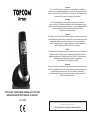 1
1
-
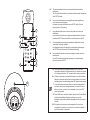 2
2
-
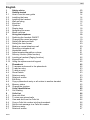 3
3
-
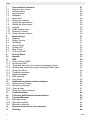 4
4
-
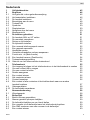 5
5
-
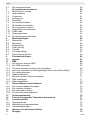 6
6
-
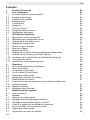 7
7
-
 8
8
-
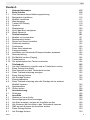 9
9
-
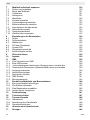 10
10
-
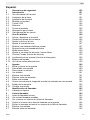 11
11
-
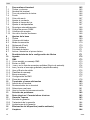 12
12
-
 13
13
-
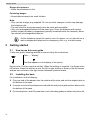 14
14
-
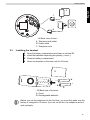 15
15
-
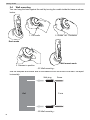 16
16
-
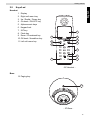 17
17
-
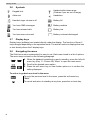 18
18
-
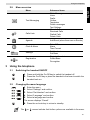 19
19
-
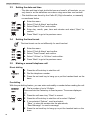 20
20
-
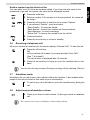 21
21
-
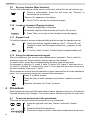 22
22
-
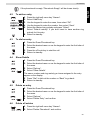 23
23
-
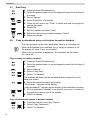 24
24
-
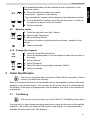 25
25
-
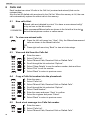 26
26
-
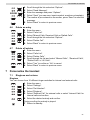 27
27
-
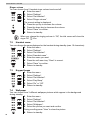 28
28
-
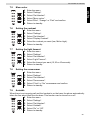 29
29
-
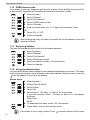 30
30
-
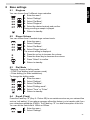 31
31
-
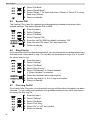 32
32
-
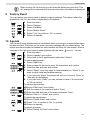 33
33
-
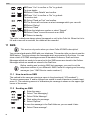 34
34
-
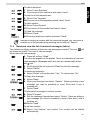 35
35
-
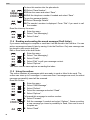 36
36
-
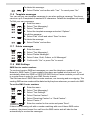 37
37
-
 38
38
-
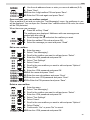 39
39
-
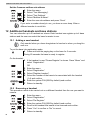 40
40
-
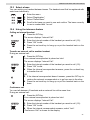 41
41
-
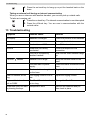 42
42
-
 43
43
-
 44
44
-
 45
45
-
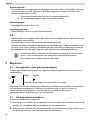 46
46
-
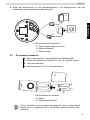 47
47
-
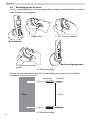 48
48
-
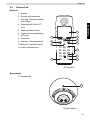 49
49
-
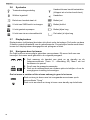 50
50
-
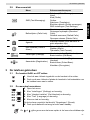 51
51
-
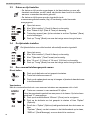 52
52
-
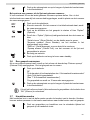 53
53
-
 54
54
-
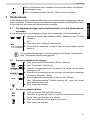 55
55
-
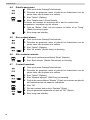 56
56
-
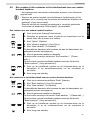 57
57
-
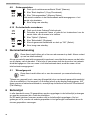 58
58
-
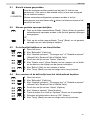 59
59
-
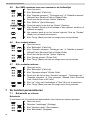 60
60
-
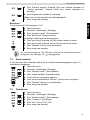 61
61
-
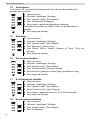 62
62
-
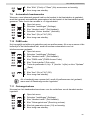 63
63
-
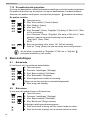 64
64
-
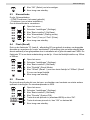 65
65
-
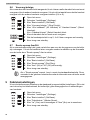 66
66
-
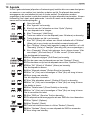 67
67
-
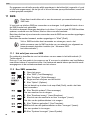 68
68
-
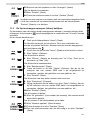 69
69
-
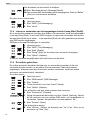 70
70
-
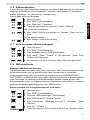 71
71
-
 72
72
-
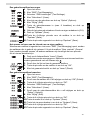 73
73
-
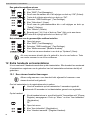 74
74
-
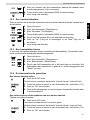 75
75
-
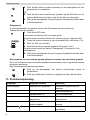 76
76
-
 77
77
-
 78
78
-
 79
79
-
 80
80
-
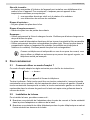 81
81
-
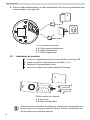 82
82
-
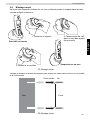 83
83
-
 84
84
-
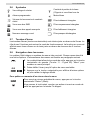 85
85
-
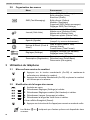 86
86
-
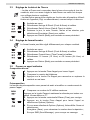 87
87
-
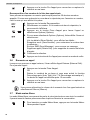 88
88
-
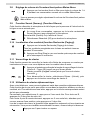 89
89
-
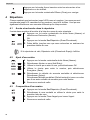 90
90
-
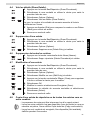 91
91
-
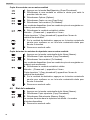 92
92
-
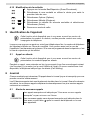 93
93
-
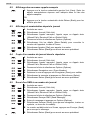 94
94
-
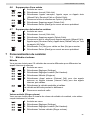 95
95
-
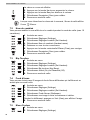 96
96
-
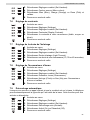 97
97
-
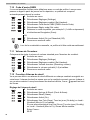 98
98
-
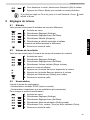 99
99
-
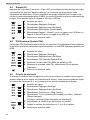 100
100
-
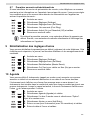 101
101
-
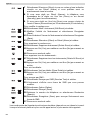 102
102
-
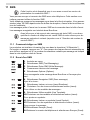 103
103
-
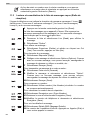 104
104
-
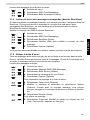 105
105
-
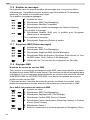 106
106
-
 107
107
-
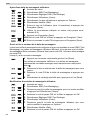 108
108
-
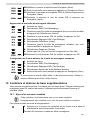 109
109
-
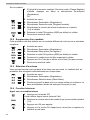 110
110
-
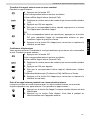 111
111
-
 112
112
-
 113
113
-
 114
114
-
 115
115
-
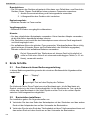 116
116
-
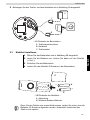 117
117
-
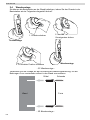 118
118
-
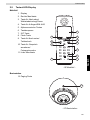 119
119
-
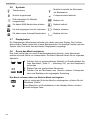 120
120
-
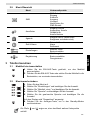 121
121
-
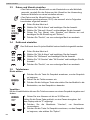 122
122
-
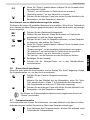 123
123
-
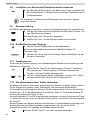 124
124
-
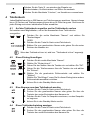 125
125
-
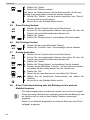 126
126
-
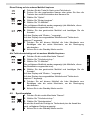 127
127
-
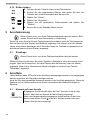 128
128
-
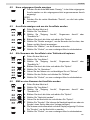 129
129
-
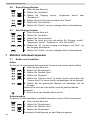 130
130
-
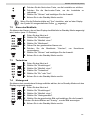 131
131
-
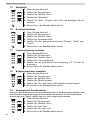 132
132
-
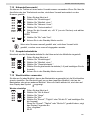 133
133
-
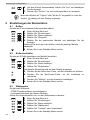 134
134
-
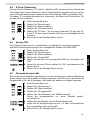 135
135
-
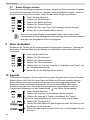 136
136
-
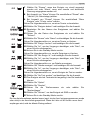 137
137
-
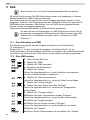 138
138
-
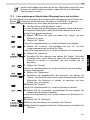 139
139
-
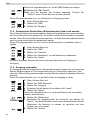 140
140
-
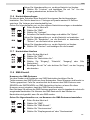 141
141
-
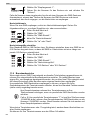 142
142
-
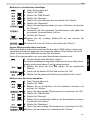 143
143
-
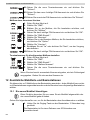 144
144
-
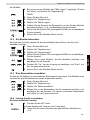 145
145
-
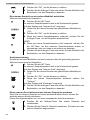 146
146
-
 147
147
-
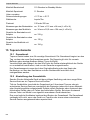 148
148
-
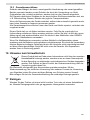 149
149
-
 150
150
-
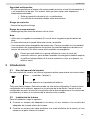 151
151
-
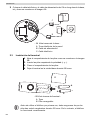 152
152
-
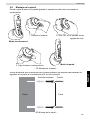 153
153
-
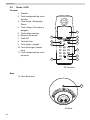 154
154
-
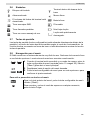 155
155
-
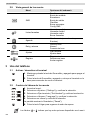 156
156
-
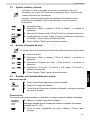 157
157
-
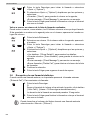 158
158
-
 159
159
-
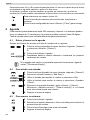 160
160
-
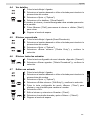 161
161
-
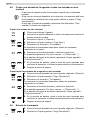 162
162
-
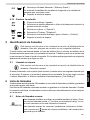 163
163
-
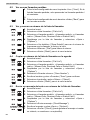 164
164
-
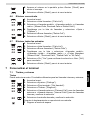 165
165
-
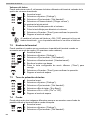 166
166
-
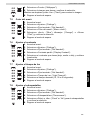 167
167
-
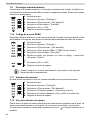 168
168
-
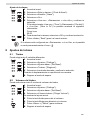 169
169
-
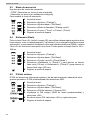 170
170
-
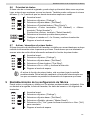 171
171
-
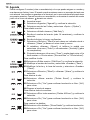 172
172
-
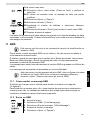 173
173
-
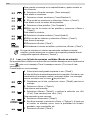 174
174
-
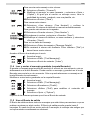 175
175
-
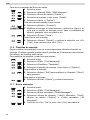 176
176
-
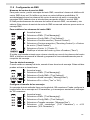 177
177
-
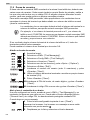 178
178
-
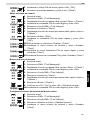 179
179
-
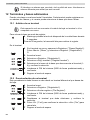 180
180
-
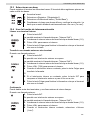 181
181
-
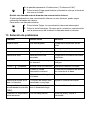 182
182
-
 183
183
-
 184
184
-
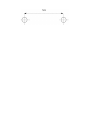 185
185
-
 186
186
-
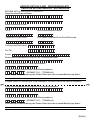 187
187
-
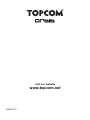 188
188
-
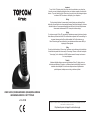 189
189
-
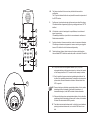 190
190
-
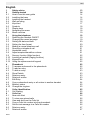 191
191
-
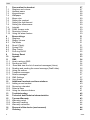 192
192
-
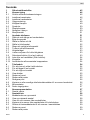 193
193
-
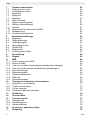 194
194
-
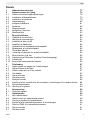 195
195
-
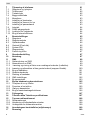 196
196
-
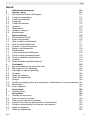 197
197
-
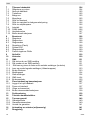 198
198
-
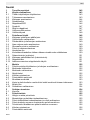 199
199
-
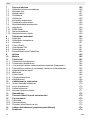 200
200
-
 201
201
-
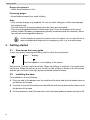 202
202
-
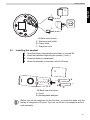 203
203
-
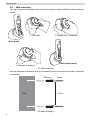 204
204
-
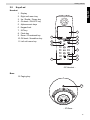 205
205
-
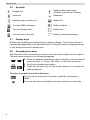 206
206
-
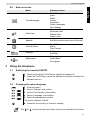 207
207
-
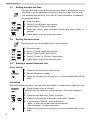 208
208
-
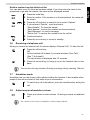 209
209
-
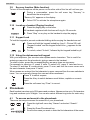 210
210
-
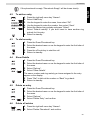 211
211
-
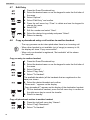 212
212
-
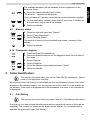 213
213
-
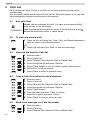 214
214
-
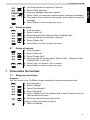 215
215
-
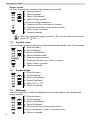 216
216
-
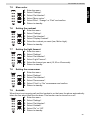 217
217
-
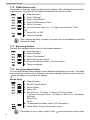 218
218
-
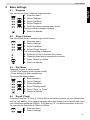 219
219
-
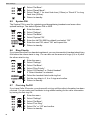 220
220
-
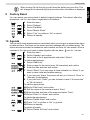 221
221
-
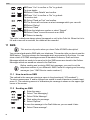 222
222
-
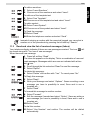 223
223
-
 224
224
-
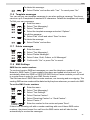 225
225
-
 226
226
-
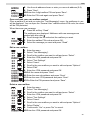 227
227
-
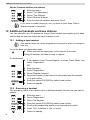 228
228
-
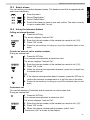 229
229
-
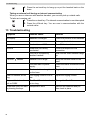 230
230
-
 231
231
-
 232
232
-
 233
233
-
 234
234
-
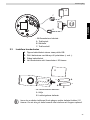 235
235
-
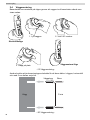 236
236
-
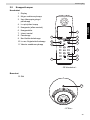 237
237
-
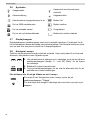 238
238
-
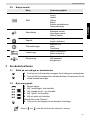 239
239
-
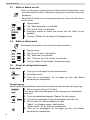 240
240
-
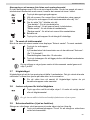 241
241
-
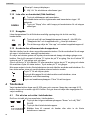 242
242
-
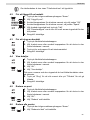 243
243
-
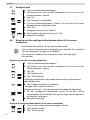 244
244
-
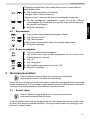 245
245
-
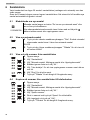 246
246
-
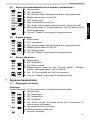 247
247
-
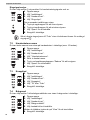 248
248
-
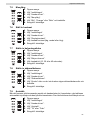 249
249
-
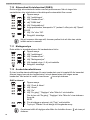 250
250
-
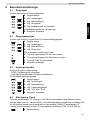 251
251
-
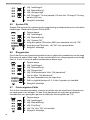 252
252
-
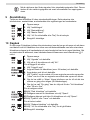 253
253
-
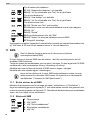 254
254
-
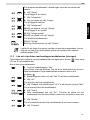 255
255
-
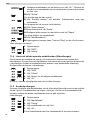 256
256
-
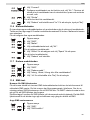 257
257
-
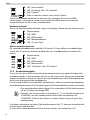 258
258
-
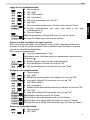 259
259
-
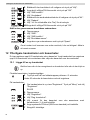 260
260
-
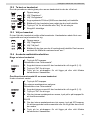 261
261
-
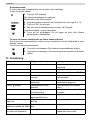 262
262
-
 263
263
-
 264
264
-
 265
265
-
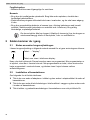 266
266
-
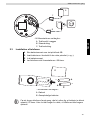 267
267
-
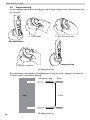 268
268
-
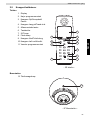 269
269
-
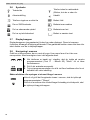 270
270
-
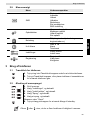 271
271
-
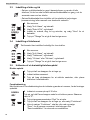 272
272
-
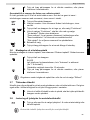 273
273
-
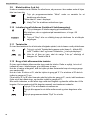 274
274
-
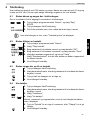 275
275
-
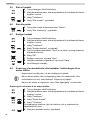 276
276
-
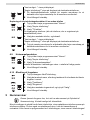 277
277
-
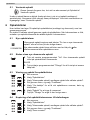 278
278
-
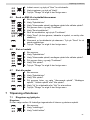 279
279
-
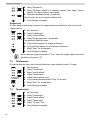 280
280
-
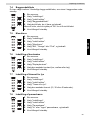 281
281
-
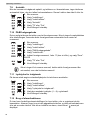 282
282
-
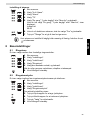 283
283
-
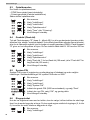 284
284
-
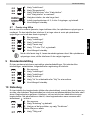 285
285
-
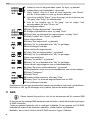 286
286
-
 287
287
-
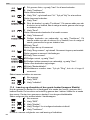 288
288
-
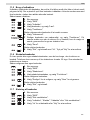 289
289
-
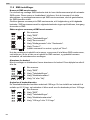 290
290
-
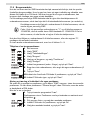 291
291
-
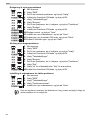 292
292
-
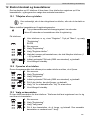 293
293
-
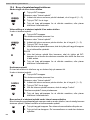 294
294
-
 295
295
-
 296
296
-
 297
297
-
 298
298
-
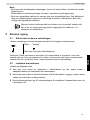 299
299
-
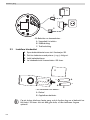 300
300
-
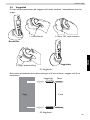 301
301
-
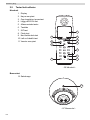 302
302
-
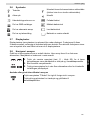 303
303
-
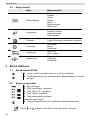 304
304
-
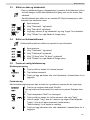 305
305
-
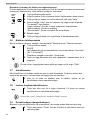 306
306
-
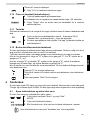 307
307
-
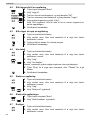 308
308
-
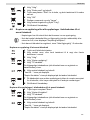 309
309
-
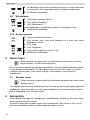 310
310
-
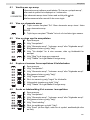 311
311
-
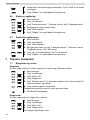 312
312
-
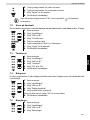 313
313
-
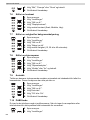 314
314
-
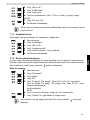 315
315
-
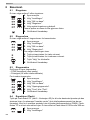 316
316
-
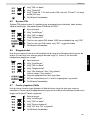 317
317
-
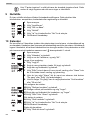 318
318
-
 319
319
-
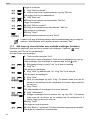 320
320
-
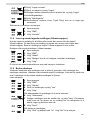 321
321
-
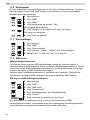 322
322
-
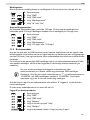 323
323
-
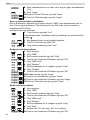 324
324
-
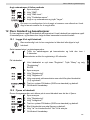 325
325
-
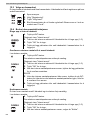 326
326
-
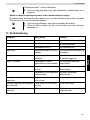 327
327
-
 328
328
-
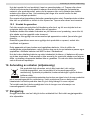 329
329
-
 330
330
-
 331
331
-
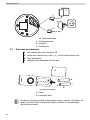 332
332
-
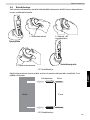 333
333
-
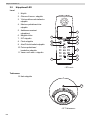 334
334
-
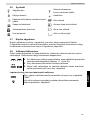 335
335
-
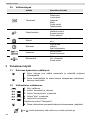 336
336
-
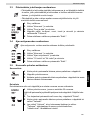 337
337
-
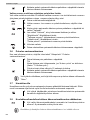 338
338
-
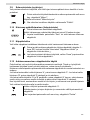 339
339
-
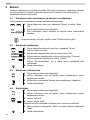 340
340
-
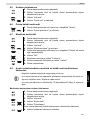 341
341
-
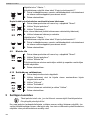 342
342
-
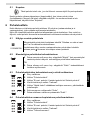 343
343
-
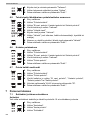 344
344
-
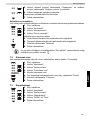 345
345
-
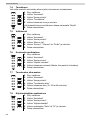 346
346
-
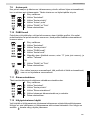 347
347
-
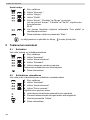 348
348
-
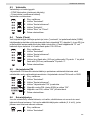 349
349
-
 350
350
-
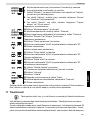 351
351
-
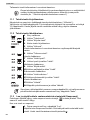 352
352
-
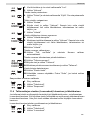 353
353
-
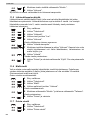 354
354
-
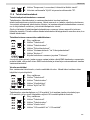 355
355
-
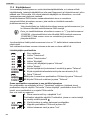 356
356
-
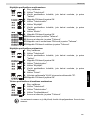 357
357
-
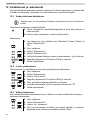 358
358
-
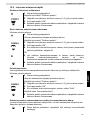 359
359
-
 360
360
-
 361
361
-
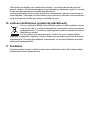 362
362
-
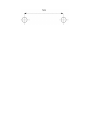 363
363
-
 364
364
-
 365
365
-
 366
366
-
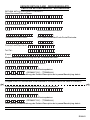 367
367
-
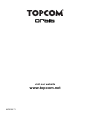 368
368
Topcom ORBIT El manual del propietario
- Categoría
- Telefonos
- Tipo
- El manual del propietario
- Este manual también es adecuado para
en otros idiomas
- français: Topcom ORBIT Le manuel du propriétaire
- English: Topcom ORBIT Owner's manual
- Deutsch: Topcom ORBIT Bedienungsanleitung
- Nederlands: Topcom ORBIT de handleiding
- dansk: Topcom ORBIT Brugervejledning
- svenska: Topcom ORBIT Bruksanvisning
- suomi: Topcom ORBIT Omistajan opas
Artículos relacionados
-
Topcom Butler E751 twin Guía del usuario
-
Topcom Butler E751 Guía del usuario
-
Topcom Butler 901 Combo El manual del propietario
-
Topcom 5710 Manual de usuario
-
Topcom Sologic B901 Combo Guía del usuario
-
Topcom TE-5736 Twin El manual del propietario
-
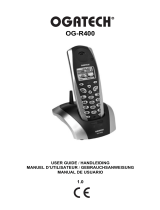 Ogatech OGATECH OG-R400 Manual de usuario
Ogatech OGATECH OG-R400 Manual de usuario
-
Topcom FIDELITY SMS Manual de usuario
-
Topcom Argo Manual de usuario
-
Topcom Butler E600 twin Guía del usuario
Otros documentos
-
Motorola D801 Guía del usuario
-
Motorola D800 Series Manual de usuario
-
Motorola D810 series Manual de usuario
-
Doro HandlePlus 326i gsm El manual del propietario
-
Doro PhoneEasy 337ip El manual del propietario
-
Panasonic KXPRD250EX1 Instrucciones de operación
-
Doro PHONEEASY RECORD 327CR Ficha de datos
-
Plantronics Clarity P340-M Guía del usuario